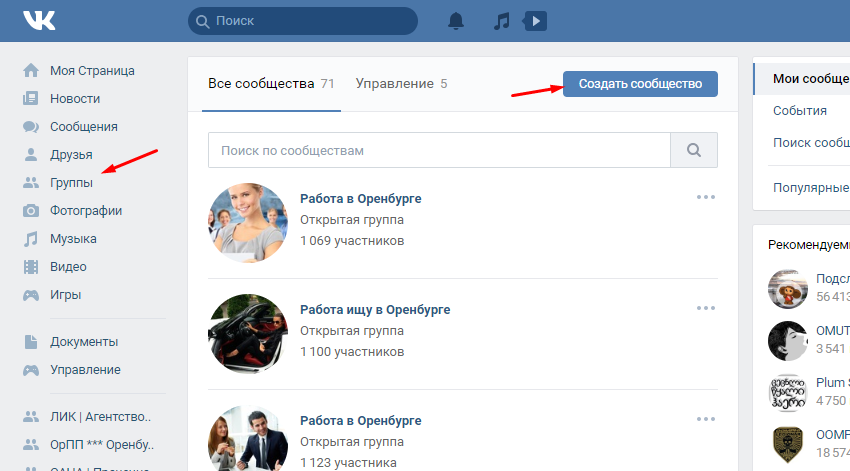Перед тем, как в Контакте создать группу, Вам стоит задуматься о том, для чего Вы планируете ее использовать в дальнейшем. Как это ни странно звучит, но для каждого типа деятельности нужно свое руководство к действию. О том, как создать сообщество в ВК с телефона и как сделать свою группу на ПК, пошагово рассмотрим в этой статье.
Как бесплатно создать сообщество ВК
Разработчики регулярно совершенствуют механизмы функционирования разных инструментов своего сервиса. Постоянно вводятся изменения, полезные новшества. Но главное условие остается: большинством опций можно пользоваться на безвозмездной основе. Это значит, что создать группу в Контакте можно совершенно бесплатно. Так что если вдруг Вы на каком-либо этапе увидите требование перевести деньги за регистрацию сообщества, знайте: Вы стали жертвой хакерской атаки.
На компьютере
Пошаговая инструкция, как создать свою группу в ВК (неважно с ПК или телефона) сводится всего к паре шагов:
- Зайдите в аккаунт В Контакте, в меню с разделами профиля выберите строку «Группы»;


- Вверху, чуть правее центра, вы увидите синюю кнопку «Создать сообщество».


- Развернется 6 бесплатных подвидов, из которых нужно выбрать наиболее подходящий. Подробно чем они все отличаются друг от друга, Вы можете в нашей отдельной статье. Сейчас же дадим краткую характеристику:
- Теперь публичная страница — понятие более узкое и создается для публичных личностей и коллективов.
- Такой паблик, как Бизнес, ориентирован на продажу и рекламу товаров и услуг.
- Бренд или организация создаётся для повышения лояльности к торговой марке или компании.
- Тематическое сообщество рекомендуется создавать при широкой тематике сообщества (развлечение, СМИ и т.п.).
- Группа по интересам — это привычное сообщество с настройками приватности при поиске и добавлении подписчиков (закрытое, частное, открытое). Также есть возможность открыть стену для всех участников.
- Мероприятие — при создании требуется указать дату начала события и организатора, также можно добавить дату окончания. Создается для продвижения события и продажи билетов, позволяет как оценить количество желающих посетить, так и напомнить подписчикам о начале мероприятия.


Открывая свое сообщество, хорошо подумайте, какой тип поставить. От этого будет зависеть Ваш заработок в ВК (но это не единственный фактор). Первые 4 категории являются пабликами ВКонтакте, которые отличаются от мероприятия или сообщества по интересам. Сюда нельзя приглашать друзей, участники не смогут размещать на стене посты, администратор не сумеет удалить отсюда подписчиков. Участие в публичных страничках нельзя скрыть. Все подписчики имеют доступ ко всем материалам платформы. Местный контент полностью контролируется руководством.
Группа – это более неофициальный формат. Вы можете создать ее закрытой или частной. В первую вступают только после одобрения заявки, во вторую лишь по призыву админа. Сюда можно приглашать своих френдов. Участники бесплатно делают репосты на стену, добавляют фотографии, видео и аудио. Админ может корректировать список контактов. Здесь больше общения, эмоций, жизни.
С телефона
- Если вы ищете способ, как создать свою группу В Контакте в мобильной версии с телефона, действуйте по этой же инструкции. Вместо синей кнопки нажмите белый плюсик. Вы увидите те же 6 подвидов.




- В зависимости от выбора, развернется первый блок, который необходимо заполнить. Для бизнеса, публичной страницы или тематического общества укажите название (о том, как назвать группу, вы можете прочитать здесь), тему, впишите сайт.


- Для бренда дополнительно укажите категорию продукта. В параметрах сообщества по интересам задаются настройки приватности. В мероприятии указывают адрес проведения, дату, время, тему, организатора.




- Если вам нужно создание группы В Контакте для бизнеса бесплатно, но вы не знаете, как открыть площадку, чтобы она функционировала максимально эффективно – начните с подвида «Группа по интересам». Вы сумеете добавить сюда своих друзей – каждый день можно делать до 40 приглашений. Позже вы легко преобразуете площадку в паблик, причем менять статус можно 1 раз в месяц.


- После откроется новый блок, в который вносятся данные. Здесь заполняется описание, оформляется шапка, аватар. Есть возможность бесплатно включить кнопку действия, в соответствии с которой подписчики смогут с вами связаться. Последний блок посвящен дополнительной информации. Заполняйте все поочередно и тщательно.
- Если нужен способ, как правильно создать группу в ВК, чтобы она не была привязана к твоему имени, перейдите во вкладку «Управление» — «Участники». Здесь уберите галочку «Отображать» возле своего имени. Либо еще на стадии заполнения информации не ставьте галочку в пункте «показывать автора» (опция есть только в пабликах). Если страничка уже существует, зайдите внутрь и прокрутите ее до конца. Справа внизу есть сектор «Контакты», найдите себя и удалите.
- Последний пункт посвящен напутствию – не забудьте регулярно наполнять группу интересным контентом. Мало просто создать ресурс. Нужно красиво оформить сообщество, поддерживать там общение, призывать людей к репостам и комментированию.
Как создать открытую группу В Контакте в Айфоне через мобильное приложение, если нет стационарного компьютера? Нет никаких отличий в пошаговом процессе, сокращенная версия сайта в этом разделе идентична полноценной.


Здесь вы также можете создать группу В Контакте для продаж видео-уроков, фан-страницу любимого актера, закрытый блок для индивидуальных занятий по испанскому языку, мини-интернет магазин по продаже женских платьев.
Для чего вообще создают группы?
- В Контакте объединяет многомиллионную аудиторию потенциальных потребителей всех возрастов и сегментов. Сегодня люди предпочитают покупать в интернете, находят удобным соединять социальное общение с шоппингом, учебой, работой. Поэтому идея создать сообщество бесплатно — это идеальный вариант продвижения бизнеса, разумеется, при грамотной маркетинговой стратегии. Поэтому приготовьтесь к тому, что раскрутить группу в ВК будет не так-то просто. Но Ваши усилия могут принести приличный доход.
- Площадка собирает единомышленников, например, однокурсников, работников одной сферы, любителей серфинга, увлекающихся психологией, молодых мамочек, искусных кулинаров и т.д.
- На портале можно размещать рекламу, конечно, не бесплатно – при этом выигрывает и хозяин блока, и заказчик, который привлекает внимание подписчиков к своему продукту. Но для пользователей всегда есть лазейки, как отключить назойливую рекламу.
- Это идеальный инструмент манипулирования массами, особенно, если вы привлекли большое количество пользователей.
- Она потребуется вам, когда вы решите сделать карточку музыканта.


Какие настройки существуют в группах?
Соцсеть предоставляет множество инструментов для развития и продвижения сообществ, их используют с помощью меню настроек. Сразу после создания (если использовалась пошаговая инструкция) откроется страница «Настройки», на которой можно:


- Изменить название и добавить описание.
- Загрузить обложку.
- Добавить/изменить ссылку на официальный сайт.
- Добавить кнопку действия (позвонить, написать, открыть сайт и т.д.).
- Отредактировать тематику.
- Настроить импорт RSS ленты.
- Из неофициальных на настоящий момент пунктов стоит отметить возможность поставить обои.
Кроме этого, будут доступны настройки комментариев: включение/выключение и автоматические фильтры. Для групп по интересам будет доступен ряд параметров, связанных с приватностью и возможностью публиковать сообщения на стене.
- Одна из важных настроек — участники, с её помощью назначаются администраторы.

 Частый вопрос, как создать группу «В Контакте», чтобы не была привязана к твоему имени — это невозможно. Профиль, с которого создается паблик, будет автоматически назначен владельцем. Владельца можно сменить или скрыть из меню контактов — всё это делается через меню участники.
Частый вопрос, как создать группу «В Контакте», чтобы не была привязана к твоему имени — это невозможно. Профиль, с которого создается паблик, будет автоматически назначен владельцем. Владельца можно сменить или скрыть из меню контактов — всё это делается через меню участники.


- И не стоит игнорировать раздел настроек «Приложения». С помощью бесплатных сервисов можно добавлять чаты, виджеты, карты, создавать формы для опросов и голосований, собирать пожертвования и многое другое. Они помогут сделать сообщество удобней и интересней.


Сообщество объединяет пользователей с похожими интересами, позволяет собирать нужную информацию в одном месте, способствует общению заинтересованных друг в друге людей совершенно бесплатно. Самое главное – научиться тому, как создать продающую группу Вконтакте и администрировать ее так, чтобы количество подписчиков увеличивалось день ото дня. Успешное продвижение зависит от многих факторов – не ленитесь регулярно пополнять свой запас знаний в этой сфере.


Всем привет! Сегодня я расскажу о том, как создать группу в ВК, для чего она нужна и на какие настройки обратить внимание. Всю информацию представлю в виде простой пошаговой инструкции так, чтобы у вас не осталось никаких вопросов.
Основная цель тех, кто создает сообщества в соц. сетях – прибыль. Для того, чтобы оценить ее размер, нужно знать две вещи: какая аудитория нас интересует и на какой интернет-площадке ее искать.
Если говорить о наиболее популярных в России социальных сетях, то на первом месте будет ВКонтакте, затем Одноклассники, а на третьем Facebook. 4-е занимает Инстаграм, который с каждым днем становится все более востребованным. Поэтому, если вы бизнесмен из России, то паблик во ВКонтакте будет наиболее прибыльным. К тому же аудитория этой социалки настолько разнообразна, что охватывает еще и страны СНГ.
Плюсы и минусы
А теперь о плюсах и минусах, которые можно получить, создав группу ВКонтакте самому. Начну с плюсов:
- расположение аудитории, которое ограничивается не только Российскими городами, но и странами СНГ;
- разброс возраста аудитории позволит найти клиента на любой товар;
- довольно «гибкая» система таргетинговой рекламы, которая позволит найти «своего» клиента, а не платить за показ;
- низкая цена. Потенциальный клиент, ведение группы обойдутся намного дешевле, чем продвижение и оптимизация сайта.
Из минусов можно выделить следующее:
- основная аудитория – до 30-35 лет. Причина банальна — большой процент «старшего» поколения сидит в Одноклассниках;
- жесткая модерация. ВКонтакте тщательно следит за тем, чтобы сообщество не противоречило их правилам. Поэтому, если вы продаете специфический товар, лучше перечитайте их еще раз;
- безопасность. К сожалению, это довольно «болезненная» тема. Было много историй, когда мошенники «уводили» крупные сообщества.
Что создавать
Если решили, что собираетесь создавать свой паблик ВКонтакте, то первый вопрос, с которым столкнетесь, будет — «Что лучше: группа или сообщество?». И вот какие различия между ними присутствуют:
Группа | Сообщество |
| Это объединение участников по интересам. Она предназначена для дискуссий, обсуждений. | Это страница, которая предназначена для публикаций от лица компании или знаменитости. Общение сокращено до минимума. |
| Можно сделать открытой или закрытой. Тем самым можно ограничить участников | Не имеют такой функции. |
| Wiki-меню будет скрыто, и что бы туда попасть, придется нажать «Информация о группе». | Wiki-меню на месте закрепленной записи и видно сразу. |
| Отображается в «Подробной информации» о пользователе. | Отображается в боковом блоке «Сообщества». Служит дополнительной рекламой, если у вас интересная страница. |
| Можно приглашать друзей. | Такая функция отсутствует. |
| Есть возможность сделать стену «открытой» и пользователи смогут оставлять свои комментарии. | Пользователи могут предлагать новости, а после публикации они попадут в новостную ленту. |
| Видео, фото и аудио могут добавлять все пользователи. | Участники могут добавлять только фото. |
Как сделать группу ВКонтакте
А теперь давайте разберемся, как сделать группу в ВК на компьютере самому:
Шаг 1. Для начала вам придется зарегистрироваться и создать личную страницу. Когда с этим будет покончено, переходите в раздел «Группы».


Шаг 2. В верхнем меню найдите кнопку «Создать сообщество».


Шаг 3. Выбираем тематику. Если передумаете, её можно будет изменить в настройках.


Всё, кроме пункта «Группа по интересам» и «Мероприятие» — это публичные страницы. Сменить их вид можно один раз в месяц.
Шаг 4. Выбираете категорию сообщества, даете ему название. Если есть сайт, его так же указываем. А еще чуть ниже требуется подтвердить, что вы ознакомлены с правилами.


Поздравляю! Теперь и вы знаете, как создать свое сообщество.
Оформление паблика
Итак, вы создали паблик, но на данный момент он выглядит непрезентабельно. Это нужно срочно исправлять. Группа просто обязана цеплять и привлекать внимание потенциального клиента. Поэтому, тщательно продумайте, как должно выглядеть «лицо» вашей компании и что вы можете предложить своей аудитории. Ну а о том, как оформить паблик я уже писал вот здесь.
Оформление – это важный момент, на который следует обратить пристальное внимание. К счастью, очень многие компании предоставляют услуги по разработке креативного и продающего дизайна в едином стиле. Для примера, можете поискать исполнителей на бирже фриланс-услуг Kwork.
Основные настройки
Самое время посмотреть на сообщество и познакомиться с основными пунктами, которые понадобятся при настройке.


- Название;
- Статус. У вас новая акция или новый товар? Расскажите об этом подписчикам;
- Информация о группе. Как правило, туда вписывают все, что касается бренда/магазина/человека;
- Категория паблика.
- Аватарка;
- Панель настроек. О ней я расскажу чуть дальше;
- Статистика. Здесь находится информация обо всех посетителях, подписчиках, количестве отписок и т.д.;
- Реклама на официальной бирже ВКонтакте;
- Открывает оставшиеся функции. Например можно перевести страницу в группу, убрать ее из бокового меню или добавить в закладки;
Основы управления сообществом


Именно этот пункт отвечает за все настройки: изменение адреса страницы, названия, описания, обложки, назначение администраторов, удаление участников. Это целая панель управления, к которой нужно привыкнуть, чтобы настроить свою группу так, как будет удобно именно вам.
Обязательно обратите внимание на рекламную площадку. Это отличная возможность, при грамотном подходе, получить много новых, выгодных, «дешевых» подписчиков. А в идеале — клиентов.
Заключение
Надеюсь, я достаточно полно ответил на вопрос о том, как создать группу в ВК, для чего она может пригодиться и чем отличается от страницы. В целом, создание сообщества ВКонтакте – это отличная возможность привлечь новую аудиторию на сайт или клиентов для интернет-магазина. Однако, перед созданием, важно помнить о том, что потребуются вложения. Все группы, которые приносят прибыль – это результат долгой, финансовой и творческой работы ряда специалистов, продолжающейся не на один день или даже месяц. Будьте к этому готовы.
На этом все. Надеюсь, у вас все получиться и вы добьетесь результатов на попроще заработка в социальных сетях. Подписывайтесь, рассказывайте друзьям и до встречи в следующих статьях. Пока-пока!
ПОДПИШИТЕСЬ НА НОВОСТИ БЛОГА!
Email*
Подписаться
Как создать и настроить сообщество ВКонтакте
Почему бизнес переходит в интернет, я уже писала. Крупные компании предпочитают, в качестве представительства в интернете, иметь свой сайт. Малый и средний бизнес чаще выбирает социальные сети, потому что это не требует вложения больших денег и особых знаний и умений, в отличие от бизнеса офлайн.
А индивидуальные предприниматели уже и не мыслят своей деятельности без интернета и большинство из них предпочитают социальную сеть ВКонтакте. Для этого достаточно иметь своё бизнес-сообщество.
Но в любом деле есть свои тонкости и нюансы. Поэтому, я начинаю писать серию своих заметок о работе в ВК. И это самая первая заметка о том, как создать сообщество ВКонтакте, как его настроить. Заметка написана как пошаговая инструкция. Надеюсь, всё будет понятно как школьнику, так и пенсионеру.
Ссылки на видео внизу под заметкой
Как создать сообщество в ВК?
Сначала вам надо будет зарегистрировать аккаунт ВКонтакте, если его у вас нет. Для создания группы кликаем в левом меню на вкладку «Сообщества». Откроется страница с сообществами, если вы уже давно сидите в ВК. А если только зарегистрировались, страница будет пустая. На ней кликаем на синюю кнопку «Создать сообщество».
Выбираем тип сообщества (если пока не определились с тематикой) «Группа по интересам». Потом можно будет изменить тип группы
.
В появившемся окошке заполняем строку «Название группы». Название должно соответствовать тематике группы. В дальнейшем, название всегда можно изменить. Но рекомендую придумать название, пользуясь Вордстат Яндекс. Лччше взять низкочастотный запрос. (Что такое Вордстат и как им пользоваться, найдете в интернете).
Сразу же выберите тематику группы, кликнув на соответствующую вкладку. Если группа для заработка, можно выбрать «Бизнес». В выпавшем списке очень много разных тематик, выбирайте свою, для чего создаете группу.
Также, выберите адрес. Если не хотите указывать ваш город, выберите «Не выбран». Ниже появится Яндекс карта, указывающая ваше местонахождение.
Не забудьте нажать «Сохранить». А после заполнения полей нажмите кнопку «Создать сообщество».
Всё, ваше сообщество создано. Оно перед вами. В нем нет пока ни одной записи, кроме названия группы, которое можно изменить в любое время. Справа видите место для фотографии, а под ним меню управления сообществом.
Настройки сообщества в VK
Нажимаем справа на «Управление», откроется страница настроек. Меняем название группы, если надо. Делаем краткое описание — это то, чем ваша группа будет полезна для людей. Смотрите на скриншоте мой пример, это поможет навести вас на правильные мысли. В описании группы тоже рекомендуется использовать ключевые слова.
Обложку добавим позже. Чуть ниже виден адрес вашей страницы. Цифры можно удалить и придумать название либо на латинице русские слова, либо на английском. Использовать можно буквы, цифры, нижнее подчеркивание. Если придуманный адрес уже есть в ВК, то рядом появится окошко «Адрес занят».
Если не удалось придумать что-то новое, рекомендую использовать в адресе своё имя, фамилию, комбинируя их, убирая буквы, пока рядом не появится «Адрес свободен». Сохраните новые настройки и вернитесь назад, чтобы посмотреть, как это выглядит. Я придумала шуточное название — «пенсионеры вперед» на латинице.
Продолжаем настройки. Опять нажмите на «Управление». Теперь делаем дополнительные настройки. Обратите внимание, в самом верху можно изменить тип сообщества. То есть, если вы решили продвигать через группу свой бренд, продукты какой-то компании, магазина, то легко можете изменить тип сообщества.
Ниже можно изменить тематику группы, установить возрастные ограничения, написать адрес вашего сайта или блога (если есть), указать номер телефона для связи. Нажать «Сохранить»
Нажать в правом меню на «Разделы». Откроются все разделы, которые вы можете включить или отключить. Нажимайте на нужный раздел и устанавливайте их видимость — «Сохранить».
И ещё одна настройка. Нажмите на «Комментарии» и поставьте галочку напротив «Включить фильтр нецензурных выражений». Не забывайте сохранить.
Теперь включим сообщения. В этом же меню нажать на «Сообщения», откроется страница, на которой нажмите на кнопку «Отключены» и выберите «Включены». Поставьте галочку напротив «Добавить в левое меню». Название вашей группы появится в самом низу левого меню. Это нужно для того, чтобы видеть все уведомления от группы, на какой бы странице ВК вы не находились.
В поле ниже напишите приветствие. Когда пользователь впервые захочет вам написать, он увидит это сообщение.
Ниже поставьте галочку «Разрешить использовать виджет сообщения». В поле «Краткая информация» напишите несколько слов, чтобы помочь клиенту точнее сформулировать свой вопрос.
Ещё ниже есть поле, где нужно написать текст, который успокоит посетителя, если вы не ответили ему в течение 30 минут. Не забудьте сохранить настройки. На скриншоте виден текст, который я придумала. Вы придумайте свой.
Переходим в группу и видим, что в правом меню появился виджет сообщений. Теперь, нажав на него, любой пользователь может вам написать.
На этом пока закончим.
В следующей заметке я напишу, как оформить сообщество.
А пока читайте дальше и я вкратце расскажу, почему выбрала ВК, а не Фейсбук или Инстаграм, какие преимущества у ВК.
Преимущества ВКонтакте
ВКонтакте является самой крупной сетью в русскоязычном интернете. Там обитает не только русскоговорящая аудитория, но и много англоязычных пользователей. Количество ежемесячных пользователей ВК составляет 46.6 млн. человек, что на 15 млн больше, чем в Одноклассниках.
Главный показатель, активность пользователей ВК, составляет 18.8 млн. человек. А в ОК этот показатель — 1.1 млн. человек. То есть, аудитория ВК намного активней, чем аудитория ОК. Для бизнеса это очень важный показатель.
Если судить о возрасте аудитории, то в ВК больше всего людей в возрасте от 18 до 36 лет, но и школьников и студентов до 18 лет тоже немало. Что касается людей старше 55 лет, то в ВК их намного меньше, чем в ОК. На мой взгляд, это объясняется тем, что в ВК больше пенсионеров, которые активны и стремятся зарабатывать. а Одноклассниках песионеры только потому, что там их одноклассники. Но это моё субъективное мнение.
И самое важное преимущество Вконтакте перед всеми другими социальными сетями, включая Фейсбук, Инстаграм, Одноклассники, это возможность создания в мессенджерах воронок продаж. Этого нет больше ни в какой другой соц. сети. Автоматические воронки продаж — это маркетинговый тренд, который широко стал применяться буквально последние 3 года.
Мне нравится аудитория ВКонтакте, друзья, которые не заваливают бессмысленными подарками, открытками, видео, как это принято в Одноклассниках. Правда ВКонтакте чаще блокируют личные аккаунты и даже сообщества, но только, если они нарушают строгие правила этой сети. Об этом я ещё напишу.
Заключение
Друзья, если я вас вдохновила на создание сообщества для бизнеса в ВК и у вас что-то не получается, пишите мне в любое время. Все мои контакты вы найдете тут же на блоге в верхнем меню. Пишите комментарии здесь, под заметкой.
Может быть лучше записать видеоурок и показать где и на какую кнопку нажать? И меня интересует ваше мнение о заметке, всё ли понятно показываю на скриншотах?
В следующей заметке я покажу как сделать обложку и баннер для группы.
Как создать группу ВКонтакте (Инструкция 2020)
Группой в контакте, может быть все что угодно. Это может быть магазин, СМИ, личный блог или просто сообщество по интересам.
Если вы планируете продавать товары и услуги или просто хотите создать свое сообщество, то вам обязательно нужно заводить группы в социальных сетях. Сначало разберемся как создать группу вконтакте, а затем вы сами сможете выбрать для себя нужный формат сообщества.
Всего их вконтакте 3:
1. Группа
2. Публичная страница (паблик)
3. Мероприятие
1. Подготовка к созданию группы вконтакте
Зайдите на свою страничку и посмотрите на меню, которое находится слева. Найдите “группы”. Если такого пункта нет, то наведите мышку на “моя страница”, чтобы появился значок в виде шестеренки и нажмите на него.

Поставьте галочку напротив группы и нажмите кнопку “сохранить”. Теперь в левом меню у вас появится новый раздел “группы”, нажмите на него.

Перед собой вы увидите список всех групп на, которые вы подписаны №1. На вкладке под №2 вы увидите все группы, которыми вы управляете.
То Есть тут будут видны все странички, которые вы создали или к которым у вас есть доступ в качестве администратора или модератора. Об этом подробнее будет чуть ниже.

2. Создание группы вконтакте
Нажмите на кнопку “создать сообщество”. Придумайте название для своей новой группы.
Название должно четко отражать суть вашего сообщества. По названию вас будут находить в поиске, это позволит вашему сообществу получать бесплатных подписчиков и клиентов.
Название групп очень хорошо индексируются поисковыми системами. От туда тоже будет идти бесплатный трафик.
Теперь нужно определиться с видом.

Группа – подходит для сообществ в, которых планируется вести активную деятельность. Например нужно создавать много различных тем и дискуссий. Группы чем то похожи на форумы, в которых много различных веток и обсуждений. Если вы планируете сделать закрытое сообщество, то вам нужно будет выбрать группу. В публичных страницах такой возможности не будет.
Публичная страница (паблик) – подходит для того, чтобы быстро делиться новостями. Отлично подходят для блогов, СМИ, бизнеса, развлечений. Большинство сообществ выбирает именно этот формат за его простоту и удобство.
Мероприятие – подходит для организации встреч, концертов и других мероприятий, которые должны состоятся в конкретную дату времени.
Максимально точно выберите тематику и нажмите на кнопку “создать сообщество”. Если вашей темы нет в списке, то подберите похожую.
Определите тип страницы. Я поставил – организация или веб-сайт. Не забудьте установить галочку и нажать на кнопку “создать страницу”.

Поздравляю! Ваша первая группа создана, теперь ее надо привести в презентабельный вид.
3. Настройка группы вконтакте
Сейчас вы находитесь в административной части своей группы. Отсюда можно настроить и оформить сообщество. Эти настройки доступны пока только вам.
Свое название вы можете изменить в любой момент. Но не стоит это делать слишком часто. Также Вконтакте не любит, когда сообщество велось по одной теме, а затем резко переключается на другую. За это можно получить и блокировку (бан) группы.

В описании рекомендую добавить какой-нибудь цепляющий текст, для того чтобы подписчикам было максимально понятно о чем ваша группа и почему они должны в нее вступить. Для этого можно привлечь копирайтера.
Адрес страницы – это ссылка на вашу группу, можете поделиться с ней со своими друзьями или коллегами.
Эту строку можно редактировать. Удалите все цифры и буквы и напишите латинскими буквами любое название. Если оно свободно, то оно будет ваше.
Обложка сообщества – обложка должна быть размером 1590х400 пикселей. Постарайтесь подобрать качественную картинку, люди любят качественные и красивые картинки!



Такие обложки можно сделать самому или заказать у дизайнеров на фрилансе. Если денег нет, то можно подобрать картинку из интернета. Или можете сделать обложку по этой инструкции.
Только измените нужный размер. Именно так я и сделал для этого примера. Нажмите “загрузить” и выберите подготовленную картинку. Нажмите “сохранить и продолжить”.

С обложкой разобрались, двигаемся дальше. В дополнительной информации, можете указать ссылку на свой сайт и нажмите “сохранить”.

Дату основания можно не выставлять. Она занимает лишнее место и не несет никакого смысла.
Перейдем в “разделы”. Выберите нужные пункты, которые будут отображаться в сообществе в правой колонке.

Ссылки. Можно указать ссылки на любые сайты и группы. Например, одна ссылка будет вести на сайт, другая на инстаграм итд.
Фотоальбомы. Подходит для тех, кто планирует добавлять много фото. Например, если вы занимаетесь цветами, то можно загружать картинки по категориям.
Аудиозаписи. Можно загружать музыку целыми альбомами и она будет доступна вашим подписчикам. Так делают все музыкальные группы.
Обсуждения. Дает возможность вам и вашим подписчикам создавать и участвовать в обсуждениях разных тем.
Мероприятия. Позволяет запланировать какое нибудь мероприятие для ваших подписчиков.
Места. Можно поставить ГЕО метку. Например вы создали группу под бизнес, который находится в вашем городе. В эту метку можно добавить адрес по, которому вас могут найти клиенты.

Контакты. Если требуется то, можете указать свои контакты, чтобы люди могли с вами связаться, написав в личные сообщения или на эл почту.
Главный блок. Выберите основной раздел, который будет находится не в правом меню, а на главной странице. Обычно там находятся товары.

Товары. Если вы планируете продавать через вконтакте товары или услуги, то поставьте галочку. Перед вами откроются дополнительные настройки.
В которых можно будет указать регион доставки, валюту и контакты для связи с вами. Нажмите на “сохранить”.
Перейдем во вкладку “комментарии”.

Оставьте галочку, если вы хотите, чтобы подписчики могли комментировать ваши публикации и новости. Если не хотите следить за комментариями, то отключите их.
Если вы заботитесь о своем имидже, то рекомендую включить фильтры. На 100% они не спасут, но время помогут с экономить.
Раздел ссылки. Сюда можно добавить ссылку на свой сайт или блог. Вставляете ссылку и нажмите “добавить”. Работу с API можно пропустить.

Раздел “Участники”. Тут вы увидите всех ваших подписчиков.
Руководители. В этом разделе вы можете добавлять себе помощников, которые будут наполнять сообщество полезным контентом, отвечать на вопросы и следить за порядком. Таких людей еще называют “помощник администратора группы”.

Внимательно отнеситесь к выбору полномочий! Назначив человека администратором у него появится контроль над вашей группой. Назначайте администраторами только тех людей, которым доверяете на все 100%!
Рекомендую назначать только модераторов и редакторов. Поставьте галочку напротив “отображать в блоке контактов” заполните нужные поля и нажмите “назначить руководителем”.
Черный список. Сюда вы сможете добавлять всех спамеров и других неугодных. Раздавайте “баны” всем наглецам! Занеся человека в черный список, он больше никогда не сможет видеть посты в сообществе и оставлять свои комментарии.
Сообщения. Подключив сообщения, ваши подписчики смогут писать вам прямо из группы. Очень удобно если вам требуется оперативно отвечать на вопросы клиентов и обрабатывать входящие заявки.

Поставив галочку на “добавить в левое меню”, группа будет отображаться у вас на страничке в левом меню. Это очень удобно для перехода со своей страницы в группу и обратно.
К разделу приложения мы вернемся чуть позже, а пока наша группа готова к работе приступим к ее наполнению!
4. Оформление группы вконтакте
Перейдите на главную страницу группы. Найти ее можно в левом меню или в группах.
Добавим аватарку. Подберите для аватарки квадратную фотографию.

Фотка должна быть четкая и отражать суть вашей группы. Когда вы будете добавлять новость, все подписчики будут узнавать вашу группу именно по этому маленькому изображению.
Обратим внимание на меню справа. Там появились все расширения, которые мы указали в “разделы”. Вы всегда можете отключить не нужные. Теперь вы можете наполнить разделы. Фотками, видео, музыкой, товарами, темами для обсуждения итд.
Добавить товар. Выбираем подходящую категорию для нашего товара. Прописываем название и описание. В описании старайтесь максимально подробно рассказать о своем товаре или услуге.
Загружаем несколько фото с разных ракурсов если это требуется. Можно обойтись и одной фотографией. Указываем стоимость и нажимаем “создать товар”. Товаров может быть сколько душе угодно.

С наполнением других разделов у вас не должно возникнуть каких либо трудностей, все очень просто и понятно.
5. Прямые трансляции в группе вконтакте
В Вконтакте есть возможность проводить прямые трансляции со своими подписчиками. Это очень удобно если вы занимаетесь онлайн – обучением или транслируете другую информацию.
Чтобы запустить трансляцию, нажмите на “добавить видеозапись” и выбрать “создать трансляцию”.

Чтобы вещать с компьютера, вам понадобиться специальный софт. Если вы хотите вести трансляции с телефона, то установите специальное мобильное приложение.
VK Live для Android
VK Live для iOS
6. Добавляем запись вконтакте
Давайте разместим нашу первую запись в группе. Для этого у вас заранее должен быть подготовлен текст, фото или видео.

Нажмите на раздел “что у вас нового” и напишите любой текст. Если у вас большой текст, то разделяйте его на абзацы, так легче читать, особенно с телефона.

Теперь добавьте к тексту, красивую фотографию по теме вашего сообщества. Всегда помните, что красивые фотографии вызывают больше эмоций.
Нажмите на значок фотоаппарата и загрузите с компьютера картинку.

Также в текст записи вы можете вставить ссылку на ваш сайт, если это требуется. Если больше ничего добавлять не надо, то можно нажать на кнопку “отправить”. Теперь проверьте, как эта запись отображается в группе.
Если вы захотите внести изменения, то нажмите возле записи на 3 точки и выберите “редактировать”.

7. Создаем опрос вконтакте
К записи можно создать опрос. Прикольная фишка, которая позволяет сильнее вовлечь вашу аудиторию.
Нажмите на кнопку “еще” и выберите “опрос”.

Задайте интересный опрос и разместите варианты ответа, нажмите “сохранить”.

Вскоре начнут появлятся результаты голосования. Люди любят отвечать на разные вопросы, особенно если они провокационные.

8. Устанавливаем таймер для записи
Еще из полезного в создании тем — это таймер. Таймер позволяет выпускать заранее спланированные посты в группу в указанное время. Вы можете в один день загрузить разные темы на неделю или даже месяц вперед.
Таймер будет доступен в записи, которая еще не опубликована. Создайте новую тему, вставьте текст, добавьте фото, затем нажмите на “еще” и выберите “таймер”.

Теперь все что вам останется сделать, так это выставить нужную дату и время и нажать на кнопку “в очередь”. Тоже самое следует проделать и с остальными записями.
9. Статистика сообщества вконтакте
В верхнем правом углу находится меню из которого вы всегда можете попасть в настройки группы, где мы изначально находились. Называется оно “управление сообществом”.
Также там находится еще ряд полезных функций. Например, статистика. Нажимаем на нее и попадаем в новый раздел.

Здесь вы сможете наблюдать за ростом и активностью своей группы. Наблюдайте за ежедневным охватом своих постов.

Зная пол и возраст своей аудитории вам будет намного легче с ней коммуницировать. Если аудитория взрослая, то ей не нужно показывать картинки с “тупым” юмором.
Такая аудитория очень ценная и ей нужно давать полезный контент.

Смотрите из каких городов и стран ваши подписчики.

Анализируйте, какие посты набирают больше репостов и лайков. Это вам поможет лучше понимать, что именно нравится вашим людям.

9. Как перевести группу в паблик и обратно
Если по каким то причинам вам вдруг захочется перевести паблик в группу или обратно, то это можно сделать в главном меню. Просто нажмите на “перевести в группу”.

Перед переводом обратите внимание на ряд изменений с которыми вы столкнетесь. Следующий раз вы сможете изменить только спустя 30 дней.

10. Как создать беседу вконтакте
В Вконтакте можно создать свой чат. Для этого нужно:
1. Зайти в “сообщения” и нажать на плюсик.

2. Отметить друзей, с которыми вы хотите общаться.
3. Ввести название чата и нажать “создать беседу”. При желании можно установить картинку чата. Готово!

11. Как удалить группу вконтакте
Если вы создали группу, то удалить ее уже будет нельзя. Единственное, что вы можете сделать, так это удалить из нее всех участников и сделать ее закрытой.
Затем отключите возможность добавлять новые темы и комментарии и отпишитесь от нее сами. В любом случае группа будет принадлежать вам. Кстати, сообществ может быть создано неограниченное количество.
12. Как создать группу вконтакте с телефона или планшета
Создать группу с мобильного гаджета, вы сможете только если зайдете на полную версию сайта ВК. В мобильном приложении такой возможности нет.
Откройте браузер в своем телефоне или планшете и введите в строку поиска vk.com, затем авторизируйтесь на сайте. Приведу пример, как я это делаю с айфона.

Нажимаем на эти 3 черточки и в выпадающем меню выберите “полная версия”.

Теперь вам доступны все настройки, что и для веб версии. Зайдите в группы vk.com/groups и нажмите “создать сообщество”. Все настройки одинаковы, что мы проделали с вами выше.
После того как вы проведете все настройки, то можете установить себе на телефон или планшет дополнительное приложение, специально для администраторов групп.
VK Admin для Android
VK Admin для iOS
В приложении очень удобно отвечать на сообщения и просматривать статистику.

13. Полезные приложения вконтакте (виджеты)
Зайдите в основное меню и выберите “приложения”.

Список приложение в ВК постоянно пополняется. Покажу вам самые интересные.
Рассылка сообщений. Можно своих подписчиков дополнительно подписать на новостную рассылку. Чем то похоже на email маркетинг. Огромный плюс в том, что все сообщения доходят на 100%.

Работая с email, вам постоянно придется сталкиваться с тем, что ваши письма будут попадать в папку спам. Здесь это исключено. Очень хорошо продавать через этот инструмент. Кто работал с почтой, тот оценит этот виджет. Спам строго запрещен.
Виджет в сообществе. Этот виджет обращается по имени к посетителю зашедшего на вашу группу.

Как это работает видно на картинке. Я зашел в чужую группу, а виджет сразу же опознал меня по имени и фамилии.
Большинство людей удивляется такому трюку, начинают читать текст, который там написан и с удовольствием выполняют то, о чем их там просят. Обязательно используйте этот инструмент в своем сообществе.
Вывод
Создать группу вконтакте очень просто, следуйте этой простой пошаговой инструкции и у вас не возникнет сложностей.
Красиво оформите свое сообщество. Подберите привлекательную обложку и аватар.
Делайте интересные посты и вовлекайте подписчиков в дискуссии с помощью опросов. Чем выше активность в сообществе, тем лучше ранжируется ваше сообщество (больше человек увидит запись).
Создавайте свой авторский контент. Искусственный интеллект вконтакте “Прометей” отлично распознает, уникальный контент или нет. Если он уникальный, то ваше сообщество могут пометить 🔥 (огнем).
Группа начнет показываться в рекомендованных, что повысит охват и вы получите бесплатных подписчиков!
Следите за статистикой и начинайте раскручивать свою группу, а затем и зарабатывать на ней.
Если у вас остались вопросы, то задавайте их в комментариях, я отвечаю на все комментарии!
Приветствую вас, дорогие читатели. Социальные сети уже давно вошли в нашу жизнь, поэтому всем владельцам абсолютно любого бизнеса, как традиционного, так и удалённого, просто жизненно необходимо вести их, чтобы быть успешными, поэтому сегодня мы поговорим о том, как создать группу в ВК.
ВКонтакте, несмотря на рост Одноклассников и Фейсбука, и даже несмотря на инстаграм, остаётся лидером по продвижению, этому есть простое объяснение.
Преимущества соц. сети ВКонтакте:
- Разные сегменты аудитории.
Мы знаем, что в ОК основная аудитория — женщины старше 30 лет, преимущественно из регионов, на ФБ — наиболее обеспеченная аудитория, в Инстаграм — продвинутая молодёжь. ВК есть все эти сегменты от детей до банкиров.
- Привычка покупать онлайн.
ВК у людей сформировано понимание онлайн-шоппинга, они с удовольствием покупают товары, прямо не выходя из любимой соц. сети, это так называемая автономная торговля, т. е. когда мы не переводим человека на внешние сайты.
Итак, нам нужно продавать через соц. сеть ВКонтакте, что для этого нужно делать?
Есть 2 вектора продвижения через ВК:
- Создание и раскрутка своего сообщества.
- Закупка рекламы в уже существующих.
Мы будем рассматривать оба варианта, а сегодня речь пойдёт о первом.
У многих здесь появляется вопрос — сколько их создавать: одно или несколько?
Сколько сообществ создавать для бизнеса?
В одних случаях нужно создавать одно, в других — несколько разных, здесь всё индивидуально и зависит от вашего бизнеса.
Чаще всего для одного бизнеса всё-таки лучше создавать одну группу или публичную страницу, какую из них лучше выбрать, разберём дальше. Например, если у вас туристическое агентство, то не нужно делать несколько сообществ под разные туры, например, «Туры в Египет», «Туры в Болгарию» и т. д., потому что их продвижение будет не таким эффективным, как если бы это было одно сообщество.
Нужно создавать несколько сообществ в следующих случаях:
- Разная аудитория.
Если ваш продукт потребляют разные аудитории, например, если под вашим брендом действуют несколько бизнесов, здесь является ошибкой создать одно сообщество типа «Грузоперевозки по Перми и рефераты дёшево».
В данном случае нужно создавать отдельные сообщества, потому что это абсолютно разные предложения для разной аудитории и здесь нужен разный контент.
Если подписчик получает более 40 % контента, который не соответствует его интересам, то он выйдет из такого сообщества.
- Двуязычный бизнес.
Если у вас есть интересы, например, не только в России, но и в странах СНГ, в таком случае нельзя вести одно сообщество на разных языках.
Вам самим было бы интересно читать новости в ленте на незнакомом языке? Вот и ваш подписчик уйдёт от вас.
- Разница между предложениями в разных регионах.
Например, так поступают провайдеры, предоставляющие интернет, так как у них в разных городах отличаются тарифы.
- Очень насыщенная маркетинговая политика.
К примеру, магазин Wildberries, у него много подписчиков, магазин ведёт много активности, рекламируется, в таком случае можно выделять разные направления, они так и поступают, у них есть общее сообщество, есть отдельный паблик для продажи товаров для дома и группа с детскими товарами, также есть разделение по странам (Беларусь, Казахстан) и т. д.
Чем более прицельную информацию получает подписчик, тем выше вероятность, что он совершит целевое для нас действие.
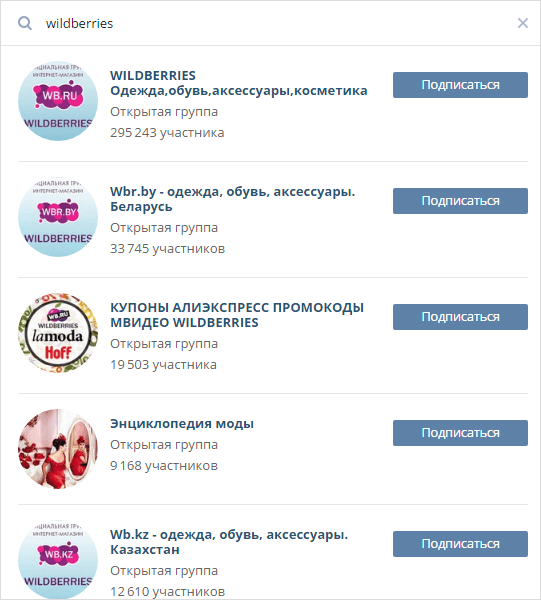
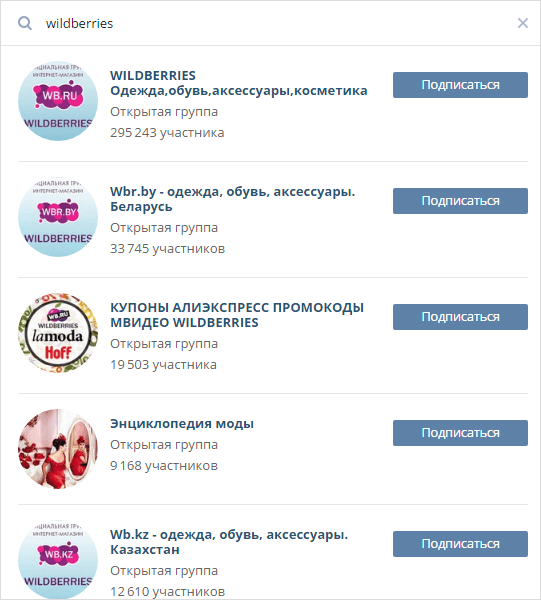
Когда мы определились с необходимым количеством сообществ для развития вашего бизнеса, переходим непосредственно к его (их) созданию.
Как создать группу в ВКонтакте по шагам?
Шаг 1. Заходим на свою страничку ВКонтакте, выбираем в левом меню «Группы» и жмём кнопку «Создать сообщество».
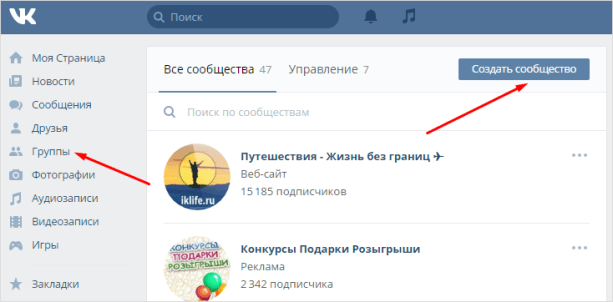
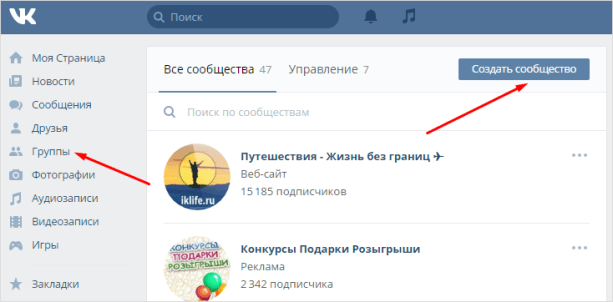
Появляется такое окно.
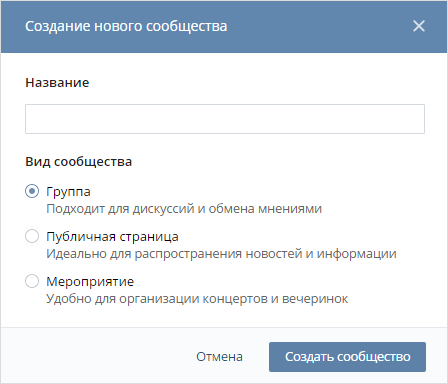
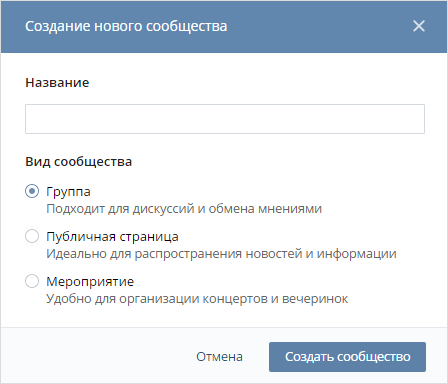
Шаг 2. Придумываем название.
Советую выбирать лаконичное и запоминающееся название, которое будет привлекать внимание и раскрывать суть самой группы. В следующей статье я подробно расскажу о том, как правильно выбрать название, и вы сможете его скорректировать.
Шаг 3. Выбираем вид сообщества.
Что же выбрать группу, публичную страницу или мероприятие? На сегодняшний день разница между ними становится не так заметна, есть плюсы у первого, второго и третьего формата.
Ниже представлена таблица, в которой видно, чем различаются разные форматы.
| Возможности | Группа | Публичная страница | Мероприятие |
| Участники пишут на стене | Есть возможность отключения этой функции | Нет | Есть возможность отключения этой функции |
| Участники могут «предложить новость» сообществу | Нет | Новость будет опубликована модератором от имени сообщества анонимно или с подписью автора | Нет |
| Участники могут добавить новые фотоальбомы, видеозаписи, аудиозаписи, документы | Есть возможность отключения этой функции | Нет | Есть возможность отключения этой функции |
| Ограничение доступа к материалам сообщества | Можно настроить так, чтобы мог вступить любой желающий, чтобы вступали только по приглашению или подав заявку, и только по приглашению руководителей | Нет | Можно настроить, чтобы могли участвовать все пользователи или только приглашённые администратором |
| Блок с товарами, который отображается на главной странице сообщества | Есть | Есть | Нет |
| Время начала и окончания мероприятия | Нет | Нет | Такой формат подходит, действительно, только для каких-то встреч, за день до начала вылезает напоминание о мероприятии |
| Отображение на личных страницах участников | Список групп отображается в личной информации, только если участник не скрыл его настройками приватности, в любом случае, никто его не просматривает | Если участник часто заходит в ваш паблик, то он появляется в топ-5 в блоке «Интересные страницы», там видна аватарка странички и больше шансов, что кто-то из его друзей увидит ваше сообщество и зайдёт в него | Список мероприятий отображается в личной информации, только если участник не скрыл его настройками приватности, в любом случае, никто его не просматривает |
| Приглашения в сообщество | Можно приглашать 40 друзей в день | Нет | Можно приглашать участников своих сообществ по 5000 в день |
Подумайте и выберите то, что лучше подходит под ваш бизнес: группа или публичная страница. Здесь, конечно, ошибкой будет создать паблик типа «Эффективное лечение геморроя», потому что не каждый захочет, чтобы такое отображалось на его личной странице, в данном случае, нужно делать группу.
Мой совет — на начальном этапе создавайте группу, так вы сможете пригласить в неё своих друзей, а когда все те из них, кто захотел, вступят, то можете перевести группу в публичную страницу. Создатель сообщества может сменить его тип самостоятельно, не прибегая к запросам в тех. поддержку, в случае, если количество участников не превышает 10 000. Точно так же, как в случае перевода паблика в группу, менять тип сообщества разрешено не чаще 1 раза в месяц.
Шаг 4. Нажимаем кнопку «Создать сообщество».
Ваша группа ВКонтакте создана, и вы находитесь в меню «Редактирование информации».
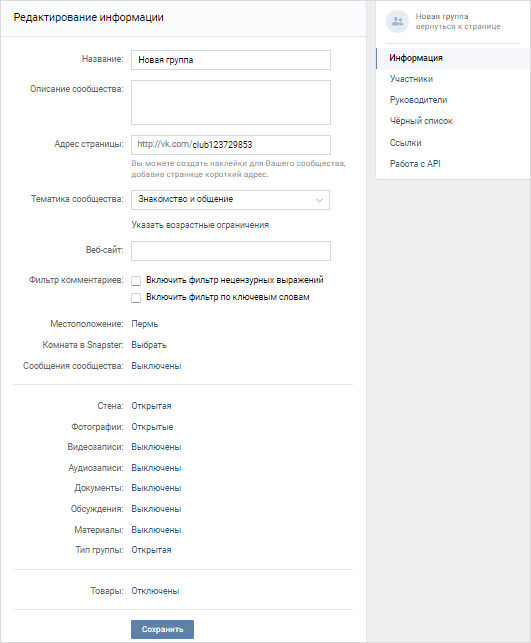
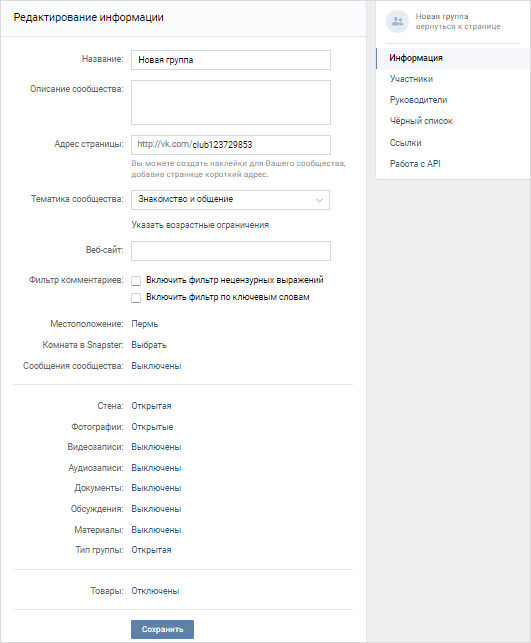
Настройки группы
- Название — оно у нас уже есть.
- Описание сообщества — здесь пишем описание группы, указав чем она занимается.
- Адрес страницы — меняем адрес на более красивый, чем тот набор цифр, что идёт по умолчанию, желательно делать его как можно короче, чтобы подписчики могли с лёгкостью запомнить его и найти вас.
- Тематика сообщества — выберите из списка наиболее подходящую тематику и укажите возрастные ограничения.
- Веб-сайт — вписываем адрес вашего веб-сайта, он будет отображаться на главной странице группы.
- Фильтр комментариев — автоматически удаляет комментарии, содержащие мат или заданные вами слова.
- Местоположение — указываем адрес, если у вас есть офис или у вас региональная группа, или вы хотите продвигать какой-то товар в определённом городе, например, если у вас магазин или вы делаете маникюр на дому.
- Комната в Snapster — указываем, если она есть (там делятся фото, подобие Instagram).
- Сообщения сообщества — при необходимости подключаем сообщения сообщества. Это очень удобная вещь, сообщения адресованы напрямую к сообществу, а отвечать на них могут все руководители. Подписчику не нужно искать администратора группы, которые зачастую скрывают себя из блока с контактами, чтобы задать вопрос. А администраторы не запутаются по какому из их нескольких сообществ задан вопрос. Чтобы на своей личной страничке сразу увидеть, что сообществу поступило сообщение, нужно добавить свою группу в левое меню.
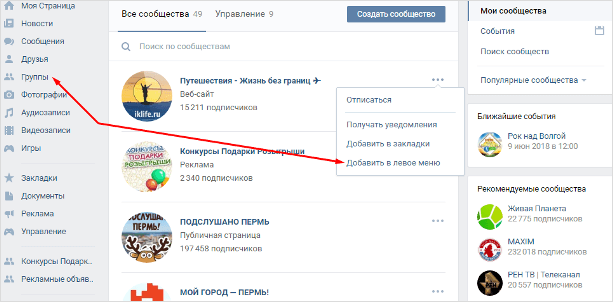
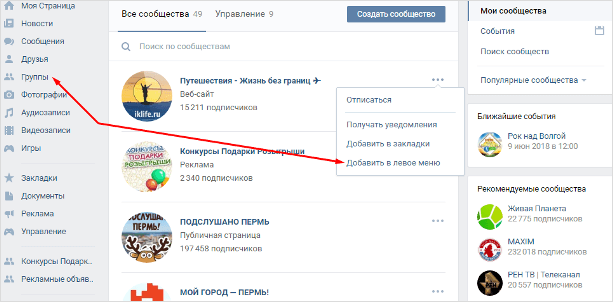
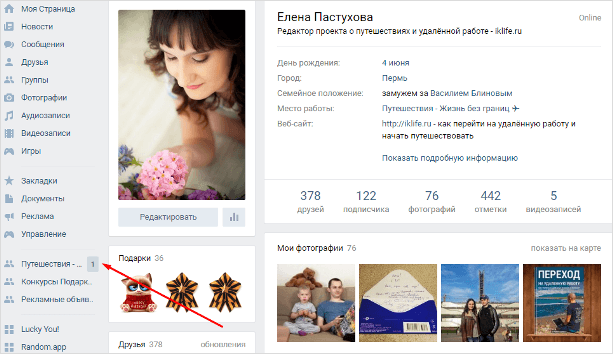
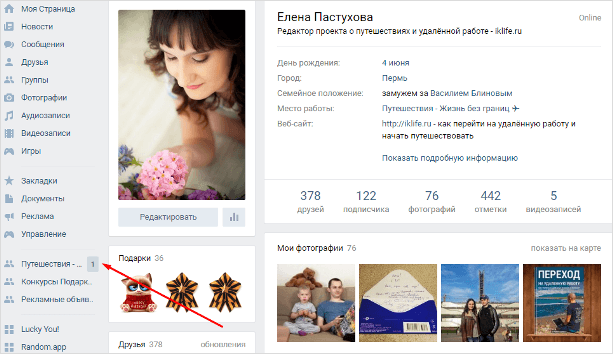
Далее включаем функции, которые вам понадобятся, и настраиваем для них доступ (кто может добавлять и редактировать: редакторы и администраторы или же все участники сообщества). Думаю, что с настройкой приватности проблем не возникнет, тем более, что ВКонтакте всплывают подсказки.
Я не советую отключать участникам возможность комментирования и проявления всяческой активности в альбомах и прочем, и уж тем более в обсуждениях, потому что чем выше активность аудитории, тем быстрее ваша группа продвигается. Если кто-то рассылает спам или ведёт себя неадекватно, то чёрный список вам в помощь.
Поясню только, что такое материалы. Они нужны нам в случае, если мы хотим, чтобы появился блок «Свежие новости» на главной странице группы, который является wiki-страницей, название блока можно изменить и отредактировать страницу, как душе угодно.
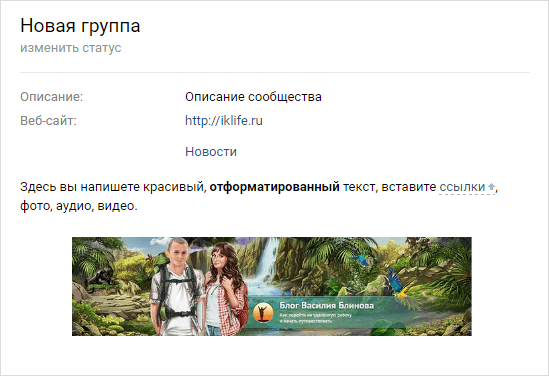
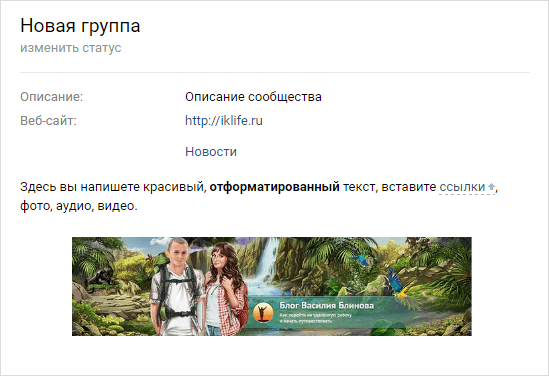
Далее выбираем тип группы «Открытая», если конечно у вас ни какой-нибудь закрытый клуб, где предоставляется информация для ограниченного круга людей.
Если у вас интернет-магазин, то подключаем «Товары», тогда карточки с созданными вами товарами будут отображаться на главной странице сообщества.
Жмём «Сохранить».
Поздравляю, теперь у вас есть своё сообщество ВКонтакте, следующее, что необходимо предпринять, это его наполнение.
Если вам что-то непонятно и остались вопросы, то задавайте их, пожалуйста, в комментариях, буду рада на них ответить. Также подписывайтесь на новости блога, чтобы не пропустить новые статьи.
Делаем вашу страницу интересной и стимулируем подписчиков почаще заглядывать к вам на страницу или на сайт за покупками
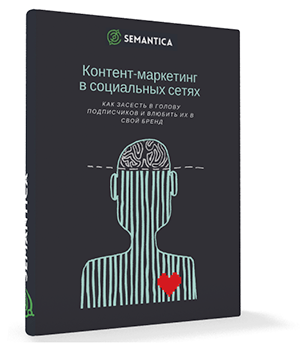
Получи нашу книгу «Контент-маркетинг в социальных сетях: Как засесть в голову подписчиков и влюбить их в свой бренд».
Подпишись на рассылку и получи книгу в подарок!
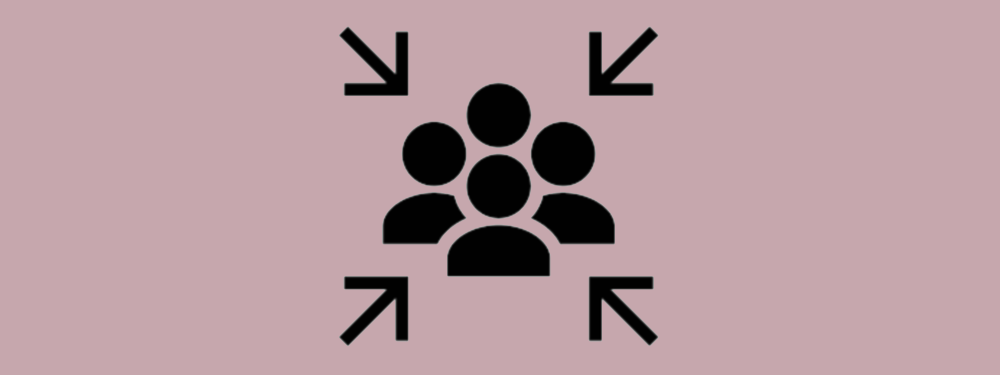
Группа ВК — это собрание людей, объединенных общим интересом, на одной странице. Создать ее довольно просто. Но сначала давайте определимся, какие паблики бывают и с какой целью они делаются.
Виды пабликов в VK
- Представительство компании — для улучшения лояльности, быстрого общения с потребителями, продвижения бизнеса в целом и сайта в отдельности.
- Сообщество по интересам — хобби, клубы, профессионалы под одной эгидой, коллеги, одногруппники и т.п.
- Новостное СМИ — городское, российское, узкотематическое.
- Фан-клуб — посвящается отдельной личности.
Доска объявлений — размещаются сообщения всех участников, бесплатно или платно. - Интернет-магазин — такую группу можно бесплатно создать для продаж в Контакте.
И т.д.
Они могут быть открытыми (вступает любой человек, до вступления он может просмотреть новостную ленту и т.п.), и закрытыми (доступ дает администратор после запроса).
Кроме того, понятие это довольно широкое, и оно может подразделяться на три вида:
- Своя группа в ВК — это самый популярный вид из сообществ, которое можно сделать для всех вышеперечисленных типов. Подразумевает общение, обмен новостями, фото, анкетирование и т.п.
- Публичная страница — больше подходит для уведомления заинтересованных лиц о различных новостях, рассылаемых от лица администратора.
- Мероприятие — создается для рассылки приглашений на поездки, дни рождений, встречи, концерты.
- Привязывается к какой-то дате, перед началом события все участники получают напоминание о нем.
Итак, приступим.
Как создать группу ВКонтакте
- Заходим в VK под своим логин-паролем.
- Нажмите в правом меню “Группы”, и на появившемся экране справа вверху кнопку “Создать сообщество”.

3. Выбираем вид.
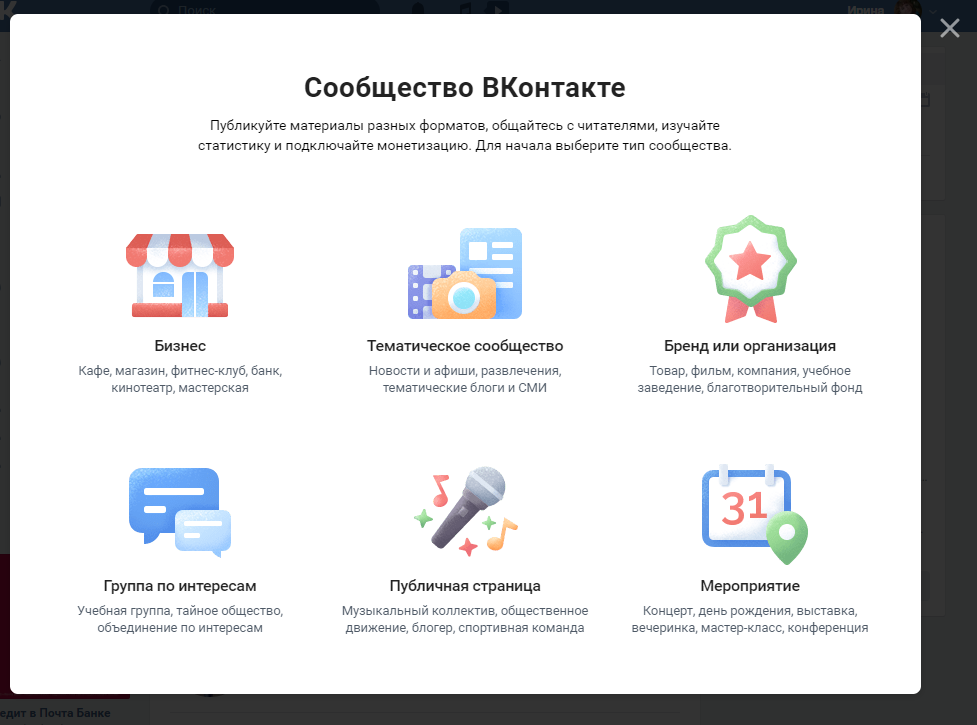
4. Переходим на следующий экран, где заполняем необходимые поля и выбираем тему.
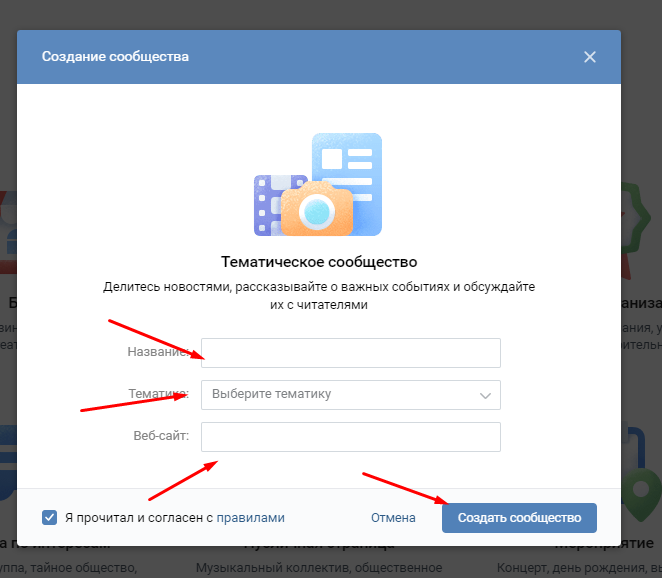
5. На следующем экране заполняем описание, можем поменять URL На короткий (выделено красным прямоугольником), загружаем готовую обложку.
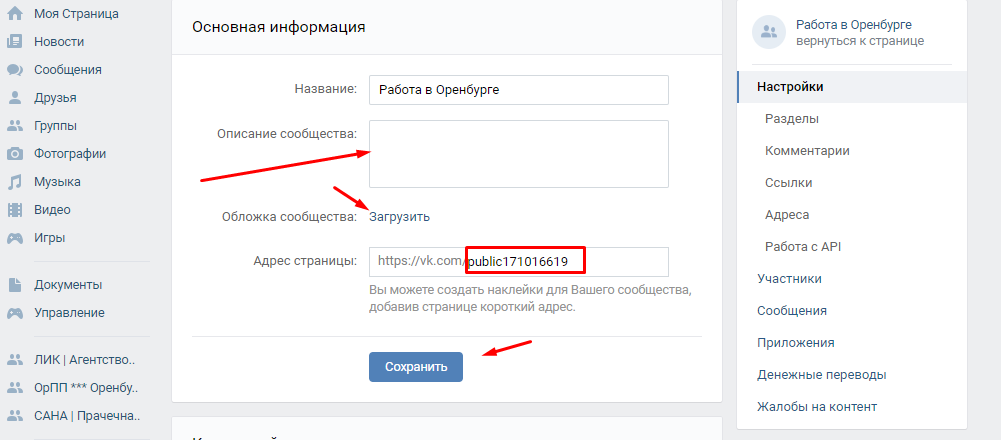
Название должно быть кратким, запоминающимся. Обязательно использовать ключевые слова. Размер обложки — 1590х400 пикселей. Не стоит забывать о правильном мобильном отображении шапки на телефонах, поэтому все ее красочные важные красочные должны отступать от краев.
6. Прокрутим экран вниз.Можно включить кнопку действия, которая будет отображаться справа под шапкой. Например, с ее помощью можно позвонить, написать администратору, перейти на сайт или в приложение и т.п.
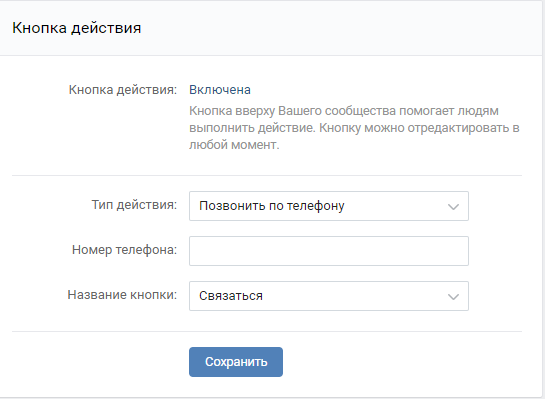
7. Еще ниже заполняем оставшуюся информацию: тип сообщества, сайт, телефон, автор, кто будет размещать новости в ленту (можно позволить это участникам), импорт RSS и в Твиттер. Можно также ограничить участников по возрасту (например, “отсеять” несовершеннолетних).
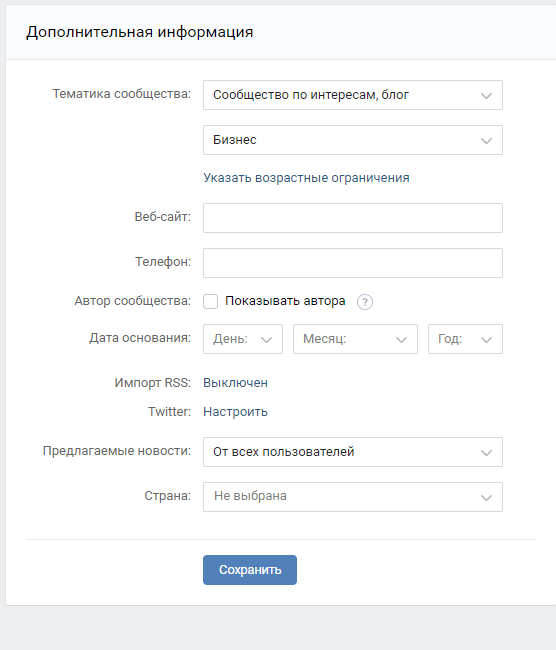
8. После заполнения всех полей можно внести изменения или продолжить наполнять паблик в разделе “Управление”.
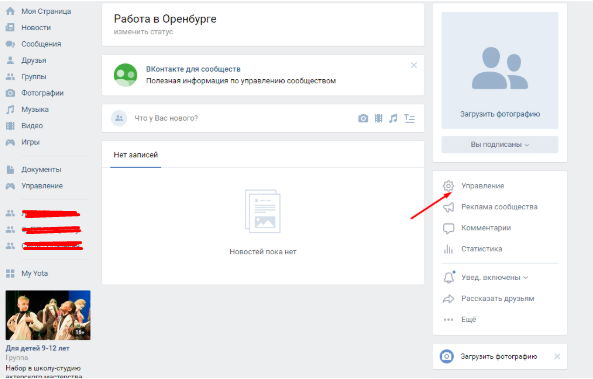
9. В пункте “Разделы” разрешаем или запрещаем ссылки, видео, фото, аудио, обсуждения, мероприятия, контакты. Интересен отдельный блок — Товары, к ним можно подключить полноценный интернет-магазин. Главный блок будет отображаться под шапкой, второстепенный — под ним. Для интернет-магазина рекомендуется главным блоком отметить “Товары”.
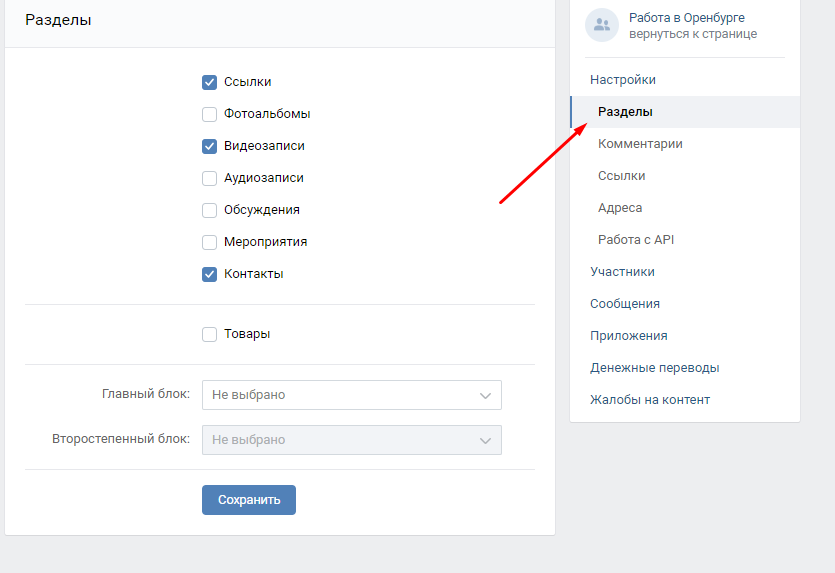
Не забываем сохранять каждое изменение.
10. Далее можно разрешить или запретить комментарии под публикациями и включить фильтры слов.
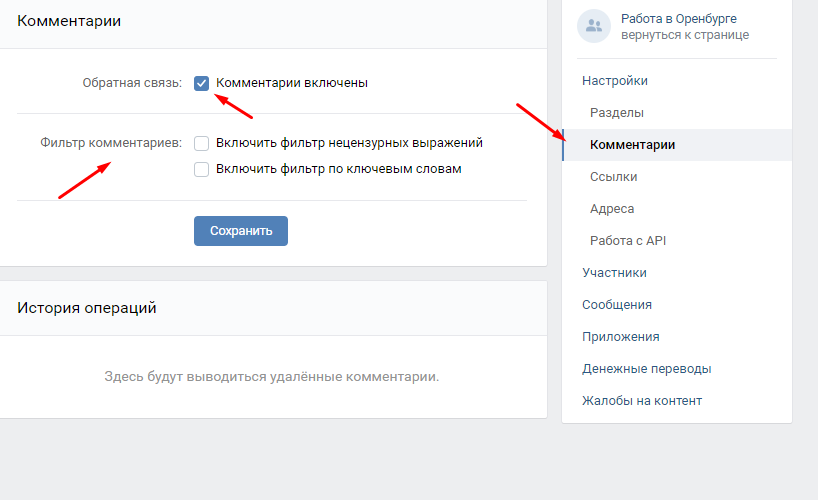
11. В разделе “Ссылки” можно добавить различные URL сайтов с описанием, которые будут отображаться справа под основным меню.

12. В следующей вкладке можно указать адрес, отметить его на карте. Если их несколько — то можно отметить все.
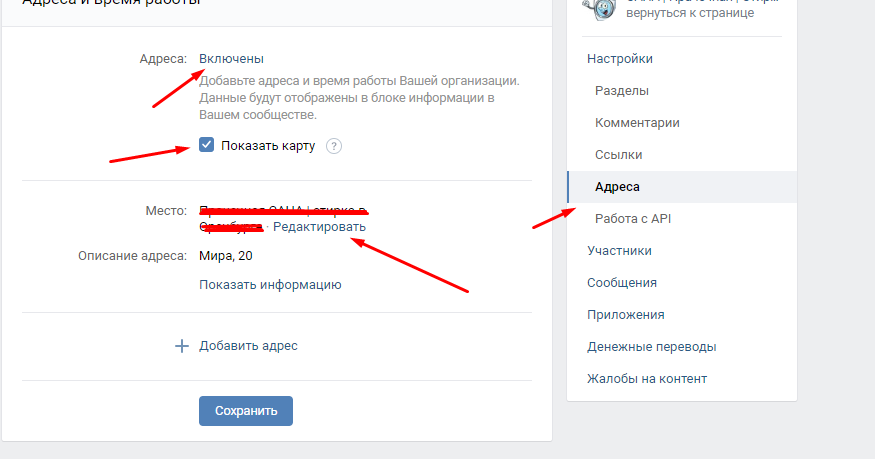
13. Следующий пункт будет интересен для веб-разработчиков. В нем можно добавлять динамику в шапку, связывать паблик с интернет-магазином, упрощенно работать с кодированием на языках программирования.
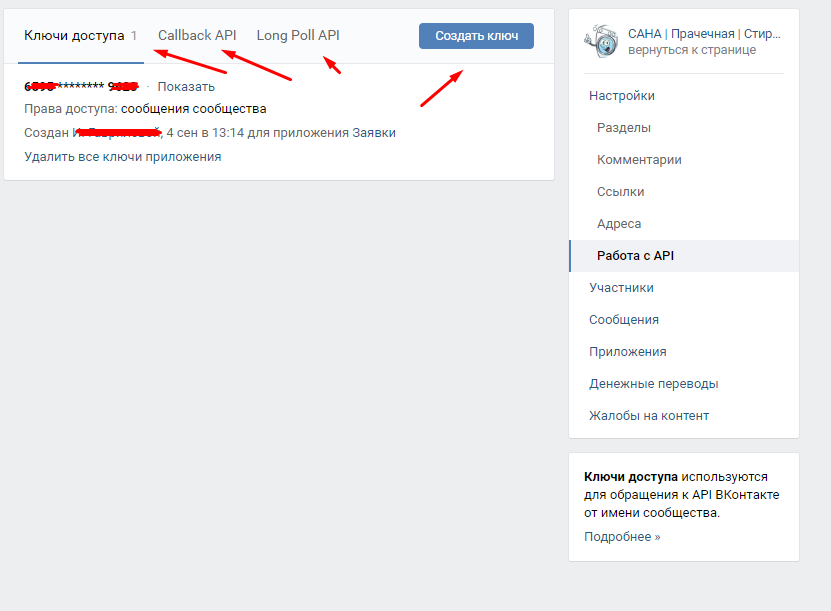
14. Виджет сообщений помогает взаимодействовать с посетителями и отвечать на их вопросы в паблике, также специальный виджет можно поставить на свой сайт.
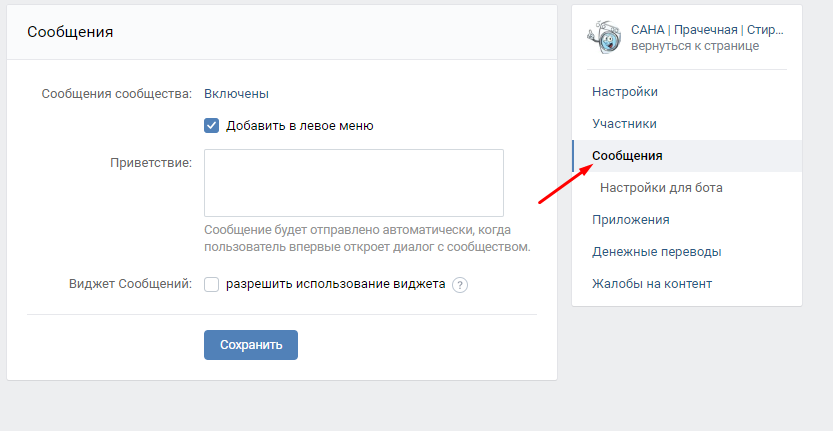
15. Очень интересен раздел “Приложения”. Например, можно создать кнопку заказа, подключить продажи через корзину, реализовать продажу билетов, запись на прием и многое другое.
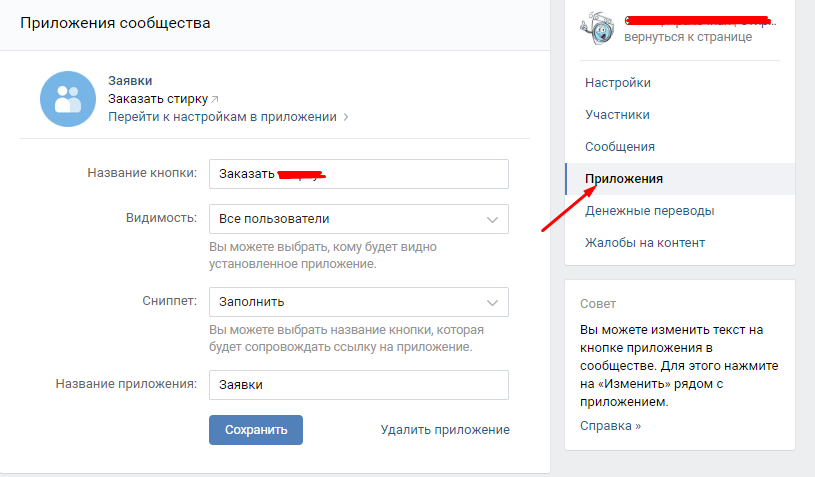
16. В следующем пункте можно организовать прием виртуальных денежных средств через сервис VK.
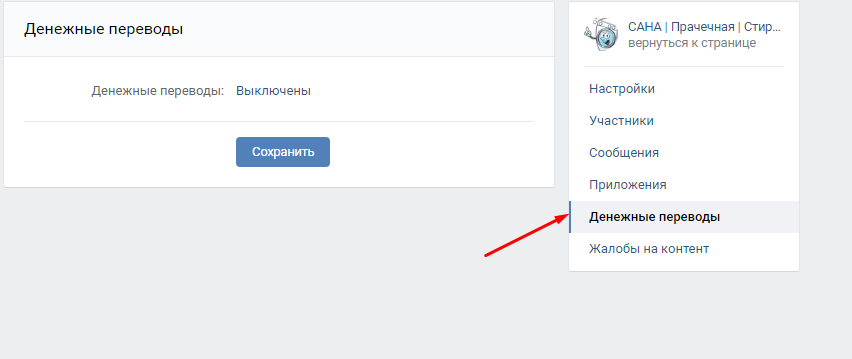
Итак, создание группы закончено. Теперь нужно работать с публикациями и приглашать подписчиков.
Вот так может выглядеть заполненная группа:
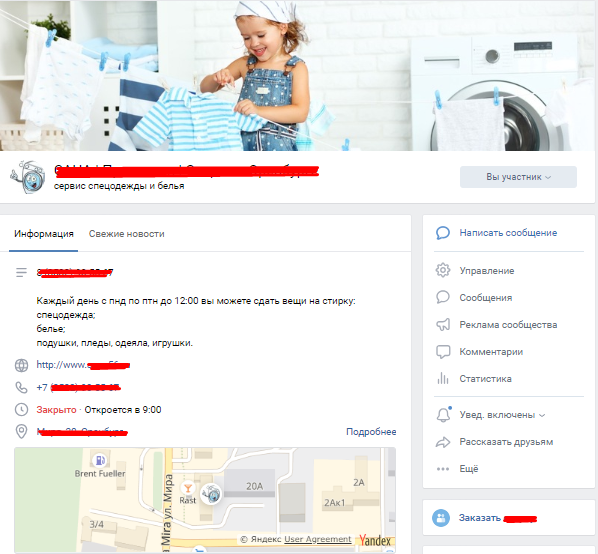
На мобильном устройстве также можно создавать свои группы. Для этого нужно открыть браузер и работать не через мобильную версию, а с полной версией интернет-сайта. Вся работа происходит точно также, как и на компьютере. Разве что, на ПК работать удобнее, так как перед глазами большой экран, развернутая клавиатура, удобная мышка и пакет полезных программ.
Создавайте свои группы, продвигайте их, и вы получите еще одну площадку для продвижения вашего бизнеса или объединения людей по интересам.
Серия статей «Как создать группу и правильно её настроить»:
- Как создать группу и правильно её настроить(Часть 1)
- Блок Обсуждения — как изменить расположение (по центру или слева)
И так, вы решили создать группу В Контакте, но не знаете как это сделать. На помощь к вам пришел я 🙂
В данной статье (будет разбита на части) я подробно разберу все моменты создания группы ВКонтатке
С чего начать создание группы
Прежде чем создавать группу в Контакте определитесь с парой вопросов:
- Зачем вам группа
- Что вы хотите получить от группы в Контакте
- Требует ли группа ежедневной поддержки
- Сможете ли вы делать обновления(посты на стенефотоальбомывидео) в течении 3х месяцев?
- Может стоит лучше выбрать публичную страницу? (сравнение будет чуть позже)
Если вы точно знаете ответы на эти вопросы,то вам действительно нужна группа в Контакте.Как создать группу в Контакте
1. Для начала вам нужно быть зарегистрированным в самой социальной сети (Ваш КЭП). Если вы не привязали свой аккаунт ВКонтакте к телефону,то создать группу вы так же не сможете.
2. Перейдите в «Мои Группы«
3. Если вы не состоите ни в одной группе,то «Мои группы» будут выглядеть так
И так, если вы вступили хотя бы в одну группу
Вам нужно выбрать «Создать сообщество» (сообщество=группа)
5. После того,как вы нажали «Создать сообщество» появится всплывающее окно, в котором нужно будет ввести «Название» и «Описание» вашей группы. Лучше знать всё заранее чем придумывать на ходу (если вы не киберсквотер коротких имен В Контакте)
Будет это выглядеть так..
6. Нажимаем «Создать сообщество» …
Вот так будет выглядеть всплывающее окно,если ваш аккаунт в Контакте не привязан к мобильному телефону
Если к телефону вы уже привязались,то страница будет выглядеть так..
Группа,которую создали в этом посте — http://vkontakte.ru/club31483227
Поздравляю!!!Ваша группа создана. Это лишь начало и самая простая процедура. Давайте для начала разберёмся
Разбираемся в инструментых группы в Контакте
Рассматриваем внутреннюю страницу группы «Информация» (доступна только администраторам)
Название
Название должно отражать суть страницы,чтобы человек,который ползает от страницы друга к другу в Контакте понял что Это его. Скажем «Холодное оружие«, «Рекламные шедевры«, «Сообщество маркетологов«.
Лично я считаю,что использовать спец.символы(=-***===()() ) в названии не стоит. Раньше их использовали для того,чтобы выделится среди массы других групп в блоке «группы».Сейчас этого блока нет и список групп,в которых вы состоите перемещен в профиль. В новостной ленте(/feed) это выглядит уёбищно! Не забывайте, что /feed стоит по умолчанию и делать красиво надо именно из расчета на фид … ну а вообще из расчета на пользователя…каждого по отдельности.
Название группы не должно быть больше 3х слов (если это возможно)
Описание
В «Описание» вы должны написать «о чем ваша группа». Здесь вы можете объяснить пользователю что хотите ему рассказать или наоборот получить обратную связь. «Описание» это всё то, что не поместилось в «Название» 🙂
Тема сообщества
Какие темы для сообщества бывают:
- Общие интересы
- Искусство и развлечения
- Музыка
- Любовь и секс
- Спорт и отдых
- Компьютер и интернет
- Объединения
- Студенческие организации
- География
- Разное
Выбирайте то,что вам ближе (для кого создается группа 🙂
После того как вы выбрали «Тему» появится «Подраздел«
Выбираем так же как и «Тему«
Стена
Стена — это …
Для «Групп» существует три режима работы «Стены«
- Открытый — на стене могу размещать свои записи всё пользователи,не находящиеся в «Черном списке«
- Ограниченный — на стене могут быть только посты «от имени группы«, но комментировать записи может любой,кто не находится в «черном списке«
- Закрытый — на стене только записи «от имени группы«,комментирование записей отключено,можно только «ответить«
| 1. Режим «Открытый« |
| 2.Режим «Ограниченный«. Запись Ивана пропала и пропало инпут поле.Запись можно «комментировать» |
| 3. Режив «Закрытый». Комментирование превратилось в «Ответить» |
Если нажать «Ответить«,то появится всплывающее окно..
Набираем сообщение …
Наш «Ответ» у нас на стене. При наведении на «запись группы» всплывает то сообщение,на которое вы ответили.
В самое же Группе появляется «Упоминания«
В «Упоминаниях» отображается последние n-«ответов«(зависит от частоты) пользователей. Страница «Упоминания» доступна всем пользователям
Экспорт в Twitter
Прежде всего «Зачем нужен экспорт в Twitter?» . Все записи,публикуемые в группе от её имени, автоматически попадают в ваш твиттер-аккаунт и это видят ваши фолловеры.
Жмём «Настроить» рядом с «Экспорт в Twitter» (удобнее чем на публичных страницах в Контакте)
Нажимаем «Авторизоваться в Твиттер»
Если не были авторизованы в тви
Рядом с «Экспортом» появился наш никнейм из твиттера
Как я уже написал выше все записи транслируются автоматически в твиттер. Помните что удаление записей со стены группы не удаляет их из аккаунта в твиттере.То же самое и с редактированием записей
Фотографии
Фотографии как и Стена имеет три режима:
- Выключены. Фотоальбома вообще нет
- Открытые. Каждый может создать Альбом и закинутьть в них фотографии,если это не альбом созданный администрацией с галочкой «добавлять фотографии может только администрация»
- Ограниченные. Фотоальбомы могут создавать только Руководители
| Фотоальбомы выключены |
| Открыты |
| Открыты |
| При «галочке» в этот альбом фотографии смогут добавить только руководители (спасает от спама и нежелательных фотографий) |
На этом первая часть «Как создать группу в Контакте» заканчивается. Ждите 2 часть:)
90000 How to Create a Membership Site (in 2020) 90001 90002 Running an online business usually requires considering a range of approaches. While there is no single formula for building and developing a successful online business, some options seem to be more suitable than others depending on your business goals. 90003
90002 Creating a membership site, for example, is a great way to monetize your content, create a community for your audience and build up a steadier monthly income as opposed to solely building a website for it.90003
90002 But, you are probably wondering … 90003
90008 What is a Membership Site? 90009
90002 A membership website is the gated part of your online business that provides premium content and gives access only to a specific number of subscribers. 90003
90002 If your business website is created with WordPress (the majority out there are), this gated territory is usually created with a WordPress plugin or on a subdomain with specialized software for community building. Once you set it to work, you are ready to start accepting new members who can log in and gain access to your content.90003
90002 A membership site can be either free, paid or both, offering a range of membership options. 90003
90008 What Are the Different Types of Membership Sites? 90009
90002 There are many types of membership sites that you can choose from to make your membership site more suitable to your business needs and to your students ‘. 90003
90002 According to The Membership Guys, there are 7 different membership models: 90003
90002 90023 The Drip-Feed Model: 90024 where content is being drip-fed (unlocked and delivered) in scheduled intervals (e.g. each week, month) and requires a monthly payment for access to a private member area. 90003
90002 90023 The All-in Membership Site: 90024 where all content of membership becomes available right away upon a fixed fee that is paid upfront or monthly payment. 90003
90002 90023 The Online Course: 90024 where content can be delivered in a modular model, upfront, or run at specific times, and it’s sold at a fixed price with the possibility to be paid all at once or in installments. 90003
90002 90023 The Online Community: 90024 where content involves around a specific subject that is common interest and unites a group of people.There is a monthly fee for access to private forums, messaging systems, or online groups. 90003
90002 90023 The Time-Fixed Membership Site: 90024 where content is available to access for a specific period of time ranging from 7 days up to a year. Payment is either monthly for the duration of membership or upfront. 90003
90002 90023 The Digital Product Model: 90024 where a digital product is protected and can be purchased or used only in a specific format e.g. after a download or using a login address to enter a membership portal online.This is often offered at a one-off payment. 90003
90002 90023 The Service Model: 90024 where content is accessed through the delivery of a service. Often this is accompanied by a private area of online tools e.g. worksheets. 90003
90002 90023 The Hybrid: 90024 a combination of different membership sites that share characteristics of more than one model offering this way a range of possibilities. 90003
90002 Out of these, the hybrid membership model offers the best possible outcome and it’s the one you can easily combine with selling online courses for additional income.90003
90008 Why Choose to Create a Membership Site? 90009
90002 A membership site acts as an essential communication channel between your business and your audience and offers some not-so-obvious benefits to your business and your customers. 90003
90002 Some of the advantages of a membership website for your business are: 90003
90062
90063 Manage and promote content to your network in a more strategic way. 90064
90063 Establish a more personal relationship with your customers through community nurturing that increases loyalty.90064
90063 Increase the number of leads and strengthen customer engagement. 90064
90063 Increase your company’s revenue with an additional source of recurring income rather than one-time payments. 90064
90071
90002 But, a membership website also offers advantages to your customers: 90003
90062
90063 Access more exclusive content such as tips, offers, advice, and other incentives for a membership fee. 90064
90063 Meeting and networking with like-minded professionals with opportunities to learn, socialize and do business with.90064
90071
90002 With a membership site, you offer the opportunity to your students, customers, and most dedicated followers to keep an active, paid subscription in exchange for gaining access to membership content. This can include articles, tutorials, coaching, multimedia content libraries, one-on-one sessions, podcasts, and online courses. 90003
90082 The Characteristics of Membership Sites 90083
90002 When talking about membership sites, different people refer to different things. But, what are the most important things you have to know about a membership website? 90003
90082 1Belonging — Memberships are not just subscriptions 90083
90002 Memberships and subscriptions are often linked together, but they are not the same thing.90003
90002 A ‘membership’ describes the idea of belonging somewhere e.g. a club or an organization, while ‘subscription’ solely refers to a revenue agreement that members need to pay a certain amount of money to be able to enjoy the benefits — deals, offers, and discounts — the membership offers. 90003
90002 Membership sites work on subscriptions when there are membership fees involved. This means that a user pays a monthly fee — an automatic payment, except if they cancel it, in order to get access to your content.90003
90082 2Gated Content — Memberships have different levels of access 90083
90002 Not all subscribers are created equal. While you can have a free community or an upfront monthly fee for everyone, you can also have different membership levels of access. 90003
90002 For example, when creating courses you can have a one-size-fits-all, where all your courses are available with a standard monthly fee or offer different levels of access to different categories or tiers, e.g. offering a bronze subscription that allows access to the lower 30% tier courses that are more basic and introductory; a silver subscription for half your courses including more advanced and a gold membership for full access.90003
90002 Higher levels of membership subscriptions might include a personal touch from the instructor — You, such as personal coaching or one-on-one sessions instead of self-paced content and webinars. 90003
90082 3Engagement — Memberships boost community activity and networking 90083
90002 With a membership site, you can build a community of people who have the same learning goals and needs while offering them premium privileges. 90003
90002 For example, you can create discussion groups or networking opportunities, get on social media and create a Facebook group where you can share updates and special deals within your community promoting your physical and digital products.90003
90082 4New Content — Memberships work well with drip content 90083
90002 While paying a recurring subscription, you need to keep your members ‘interest in order for them to continue paying the subscription. 90003
90002 For example, a few reasons for someone to keep their subscription live would be: 90003
90062
90063 New monthly content being released e.g. blog posts, videos, ebooks. 90064
90063 Regular webinars or group sessions. 90064
90063 Drip-feed content inside online courses.90064
90071
90002 An active community, work and networking opportunities are also good non-drip ways to keep your members happy and paying. 90003
90002 Each community is unique, and you need to take care of it if you want to bloom into a beautiful garden! 90003
90082 5The Membership Platform — No need for multiple plugins and WordPress sites 90083
90002 There are many membership plugins or solutions, especially on WordPress. However, most of these plugins come with limited functionality, no support and you will need a host of other plugins to go with them.90129 Working with a lot of membership plugins and combining them to fit your WordPress theme can be a hustle. But with the LearnWorlds platform you can have all you need for your membership site into one: 90003
90062
90063 Social network 90064
90063 Personal messaging 90064
90063 Online courses 90064
90063 Ebooks 90064
90063 Website builder with blog 90064
90063 Marketing tools 90064
90063 Affiliate program 90064
90063 Sales tools with subscriptions / memberships options 90064
90063 Management and reporting 90064
90063 Hosting included in the price 90064
90071
90002 Having an all-in-one platform with tech-support to take care of the tech-headaches will allow you to focus on building a community, releasing new content and running a profitable subscription-based business.90003
90008 Planning Your Membership Site 90009
90002 Whether a membership site is going to be successful or not, is determined by a number of factors. You will need to decide the type, content and business side of it before you start building it. 90003
90002 A few crucial elements to consider are the following: 90003
90002 A nice blend of these factors creates an unbeatable formula in terms of business marketing dynamics. Whichever membership software you choose, it will be the technical part of your business, these are the soul and spirit of your business !.90003
90002 So, let’s look at them step by step: 90003
90082 Reusing Content 90083
90002 Membership sites require exclusive content. A Contently study (2017) shows that specific and personalized content — over generic, works better for the majority of businesses. 90003
90002 This approach focuses on the concept of niche marketing that allows the sharing of target-driven content that speaks to your audience and your audience alone. It helps you ensure that you are attracting the right type of learner who is going to commit to it in the long term.90003
90002 But, why go through all the extra steps to create new content? 90003
90002 If you have any kind of material already, you can re-purpose the most valuable of it as new content. 90003
90002 First, you can look at your blog. Do you have many pieces on an important subject? Then, you can connect those pieces into a more valuable, deep, exhaustive ebook. 90003
90002 Do you have a YouTube channel? What about re-using some of your more in-depth videos as premium content. 90003
90002 Have you ever done any lectures, training or workshops? Then, you probably have some slides, texts or other material from there you can reuse as an online course.90003
90002 Then, you can re-use the same material again in different formats. Your blog posts can be easily turned into a video where you go more in-depth to the topic or into a podcast. Your gated content can be the exact same material in another, more easily digestible form. 90003
90002 Not all content needs to be new and fresh, you can begin by offering existing content as premium gated content. And, you can start creating new material as soon as you have the first subscribers! 90003
90082 Create New Premium Content 90083
90002 After reusing as much content as possible, you can start creating new content to keep your subscribers happy and coming back for more.90003
90002 So, what kind of content can you create for your membership website? Any kind of media can be part of your gated content. Here are some of the most popular offerings of membership sites: 90003
90062
90063 Books / Ebooks 90064
90063 Blog Posts / Articles 90064
90063 Case Studies 90064
90063 Video Tutorials 90064
90063 Professional Advice / Training 90064
90063 Online Courses 90064
90063 Screencasts 90064
90063 Guidance (spiritual, self-improvement, work-related, etc) 90064
90063 Webinars and Chats (one to one or one to many) 90064
90063 Digital Downloads: Worksheets, Templates, Checklists, PDF Slides 90064
90071
90002 You can choose to focus on one category but it’s better to have multiple types of content that will work with a variety of people visiting your site.90003
90082 Website & Branding — Stay on Message 90083
90002 Decide on the branding and the direction your website will take. Having a clear view of who are you helping to solve which problem and how this reflects into your brand is important. 90003
90002 It will inform all your decisions building your website and landing pages. 90003
90002 A brand that features a community environment that is open, welcoming and focuses on the success of its people, has more chances of attaining new members while retaining its existing ones.90003
90002 To enhance your branding, make sure you are consistent with your social media marketing strategy: 90003
90062
90063 Try out Facebook Ads to become more discoverable. 90064
90063 Use your logo and branding colors effectively. 90064
90063 Build a complete business profile with all your social media accounts. 90064
90063 Share testimonials, reviews and case studies. 90064
90063 Customize your marketing messages. 90064
90063 Write informative blog posts to position yourself as an authority in your field.90064
90071
90002 Your marketing messages are the very core of your communication activity with your audience. Through these, you are calling out to potential customers and waiting for their response. Once you manage to attach a positive feel to it that touches a chord and prompts them to take action, you win. 90003
90002 You can do this through your email marketing initiatives too, as they can help to generate leads and gain brand awareness. 90129 While you are at it, make sure to try out the following marketing strategies: 90003
90062
90063 Speaking to the tone of your audience.90064
90063 Showing that you empathize with your audience’s struggles. 90064
90063 Focusing on the benefits the membership offers (FOMO). 90064
90063 Telling a good story and building on a ‘we’ community. 90064
90063 Making it all about your customers, not the business. 90064
90071
90002 The goal is to build a marketing strategy around your membership site that is less generic but more defined towards customer engagement and retention. 90003
90082 Member On-Boarding — Make it Easy for Non-Members to Get On-Board 90083
90002 Create the necessary steps to encourage your site visitors to become paying members.Make it easy for them to get what they need from your page quickly and guide them in taking the appropriate actions through the use of CTAs and other incentives. 90003
90002 For example: 90003
90002 90023 Step 1: 90024 Get them to subscribe to your email list while offering an ebook. 90129 90023 Step 2: 90024 Send them a welcome email, a promo video, offer a free trial or a phone consultation to encourage interaction. 90129 90023 Step 3: 90024 Start feeding them with relevant content from your homepage, email and social media (blog spots) to gather attention on membership options.90129 90023 Step 4: 90024 Give them access to a discussion forum where they can connect with paid members. 90003
90002 The content you offer can bring more opportunities to upsell and gradually build on their interest in purchasing a paid membership. 90003
90082 Membership Pricing — Decide the Pricing 90083
90002 A membership site can be either free, paid or premium with tiers. If you want to put a price tag on it, consider the following: 90003
90082 aAlign the membership fee with your business goals 90083
90002 Begin by asking yourself what you want to get out of your membership site.90003
90002 What’s the end goal and what purpose does it serve? 90003
90002 Is it to make membership your no. 1 source of income? Perhaps a membership site that makes 2K, 3K or 5K per month? Is it to encourage members to buy more products or upgrade their subscription? How about attracting more customers? 90003
90002 Each goal requires a different course of action. But, I would recommend starting with a realistic number of how many subscribers you will need to make a profit out of your membership site and how many can you accommodate.90003
90002 With that information, you can calculate how much you need to charge for it. 90003
90002 The winning pricing equation is: 90003
90002 (No. of Subscribers x Price of Membership) / Desired Revenue 90003
90002 As you are gradually trying to attract more people, through free trials, encourage them to invest more with an average yearly or monthly fee. This should not be too high or too low in relation to your competitors ‘pricing. 90003
90082 bGo with the tiered pricing strategy 90083
90002 One of the most common yet effective pricing strategies is offering multiple packages that come with different combinations of features at different prices.90003
90002 Here are a few examples of tiered pricing options: 90003
90307 Example 1: Guitar Tricks (Guitar Playing) 90308
90002 Guitar Tricks has only two pricing options and makes it clear that the full-access subscription is the best choice. By showing how limited the basic package is, it guides people to the preferred paid option. 90003
90002 For those who are serious about learning how to play the guitar, a $ 19.95 per month is not a huge investment and they can get a lot more out of the full membership compared to the basic one.90003
90307 Example 2: The SchoolRun (Primary Education) 90308
SchoolRun’s subscription packages Image Source: SchoolRun
90002 SchoolRun offers three subscription options and free trials for paid options to help customers decide what’s best for them. 90003
90002 The premium subscription option is the only one that allows 3-year access to all resources on a one-time payment. 90003
90307 Example 3: Twinkl (Primary & Secondary Education) 90308
Twinkl’s membership options Image Source: Twinkl
90002 Twinkl uses three subscription options guiding the customer’s decision to the preferred choice through social proof.The ultimate package seems to be the most popular decision despite being the most expensive. 90003
90307 Example 4: Online Trainers Federation (Personal Training Business) 90308
90002 Online Trainers Federation also has three subscription options on their Team Training program and is making use of the anchor pricing effectively. 90003
90002 Digital entrepreneur Dave Smith, talks about this on his website: 90003
90002 The $ 99 of the monthly membership here accounts for $ 100.The perceived value of the program is at 1,200 (100 x 12), but it is being sold at $ 890 which makes the annual membership the ideal package to choose. 90003
90082 cChoose your payment gateways wisely 90083
90002 Where are your site members coming from? Think about this when setting up your payment options because some payment processors are not available to all countries. Plus, people are not giving out their credit card details so easily. 90003
90002 Using a trusted payment service such as PayPal or Stripe is the best way to go when it comes down to e-commerce.90129 * If you want to create a membership site with LearnWorlds, you will need Stripe as a payment gateway for subscription payments. 90003
90082 Monitor Your Results — Growing a Membership Business 90083
90002 Creating a membership site is not all set and done, which means that you need to constantly check upon its performance. For starters, make sure to track the number of your subscribers — including how many you get and how many you lose along the way. 90003
90002 Figure out how many subscribers you need to sustain your monthly or yearly income, and monitor your conversion rates on your free trials and sales page.90003
90002 You will need to work on attracting more new subscribers than canceled ones to maintain and grow your business. So, even though there are people leaving your community, there are still new ones coming and you are not losing on profits. 90003
90008 WordPress Membership Site Plugins 90009
90002 It is common for WordPress users and especially bloggers to prefer plugins to monetize their websites. This has a number of pros and cons. 90003
90002 WordPress membership plugins are usually cheaper than other solutions, but take more time for setting up and maintaining them.They also offer more flexibility as you can combine multiple plugins if there is a functionality missing from the membership plugin. But, be careful, combining many different widgets and plugins might become a technical headache further down. 90003
90002 So, if you choose to go with a WordPress membership plugin, here is a list with the best ones: 90003
90082 MemberPress 90083
90002 MemberPress is one of the most popular WordPress membership plugins. It will give you most functionalities you need to create gated content and connect a payment gateway to accept payments.MemberPress pricing starts at 129 $ per year. 90003
90082 WooCommerce Membership 90083
90002 WooCommerce is a very popular plugin for e-commerce, and with its membership plugin, you can restrict content and product for members only. It is great if you are selling physical products restricted only to your members. WooCommerce Membership pricing starts at 149 $ per year. 90003
90082 S2Member 90083
90002 S2Member is another popular free WordPress membership plugin that comes with the pro version.It allows content dripping and can even integrate with BBpress to offer a forum on your site. 90003
90008 LearnWorlds: An All-in-One Membership Platform 90009
90002 LearnWorlds is an all-in-one platform to create a membership site focused on a community, digital downloads, and online courses. 90003
90002 All you need to create a membership site is within your grasp and only takes up to a few minutes of work to set up the basics. Then, it’s all in your power to decide if you are going to be selling a community, courses, video tutorials, digital downloads, ebooks, LearnWorlds has everything you need to start selling a subscription-based business.90003
90002 What’s important to know about LearnWorlds is that it comes with everything you need to run a Membership Site without any extra costs or messing with multiple plugins: 90003
90062
90063 Built-in Community 90064
90063 Built-in Affiliate Management 90064
90063 Cloud-hosting is included in the price 90064
90063 Modern website builder with customizable templates 90064
90063 Multiple payment options — bundles, subscriptions, and installments 90064
90063 SSO plugin for WordPress 90064
90063 Full elearning capabilities for courses, training, drip-feed, certificates, and HTML5 / SCORM 90064
90063 Integrations with most popular email, analytics, and marketing software 90064
90063 Interactive video 90064
90063 User management and reporting 90064
90063 24/7 support 90064
90071
90002 So, if you want to avoid any headaches that you might have with a WordPress membership plugin, here is how to create a membership site with LearnWorlds: 90003
90082 How to Create a Membership Site with LearnWorlds 90083
90002 90023 Step 1: 90024 Create an account on LearnWorlds.Course subscription plans are only available in the Pro Trainer and Learning Center packages. 90003
90002 90023 Step 2: 90024 Enable subscription-only school 90129 To do this, go to your Admin menu and click on ‘Financial’ and then ‘Payment Gateway’. 90003
90002 To enable subscriptions in your LearnWorlds school, you need to choose Stripe as your payment gateway. Then, switch the ‘Subscription Only School’ button to ‘On’ and click ‘Save’. 90003
90002 90023 Step 3: 90024 Create subscriptions 90129 First, go to your Admin menu, click on ‘Financial’ and then ‘Manage Subscriptions’.90003
90002 Now, click on ‘Create subscription plan’ to start editing your new subscription: 90003
90002 Then go through the following: 90003
90002 a) Name your Subscription plan. 90129 b) You can create a new Subscription plan by setting the price and billing interval (time between billing occurrences). 90003
90002 c) Write your Subscription description so learners will know what this plan is all about.90003
90002 d) Now you can select which courses this subscription will include. Warning! Do not forget to click on the «Add course» button! 90003
90002 e) A subscription can also have a trial period for which you can adjust the trial days. 90003
90002 f) You can either keep this subscription as a draft (not accessible to students) for further editing or make it public. 90003
90002 g) You can specify the order in which your subscription plans will appear in both your plan authoring page and the starting page of your learners.90003
90002 h) Do not forget to click on the «Save» button otherwise, your changes will be discarded. Keep in mind that you can also collect a user’s credit card before the trial initiates. 90003
90002 Once you finish, this is how your subscription menu will look like to learners: 90003
90002 From here, learners can choose which subscription plan they want and they get to see a detailed overview of all your plans. 90003
90002 And that’s it! 90003
90008 Successful Membership Site Examples You Need to Check Out 90009
90002 Are you looking for some inspiration? 90003
90002 Then, these popular membership sites will be the right place to start with.You can get inspired for your designs, branding, pricing and also get ideas on content and what frequency you should be releasing yours. 90003
90307 Example 1: The Game Changers (Business Coaching) 90308
90002 The Game Changers offer business coaching advice and training as well as an opportunity for people to join a supportive community of professionals and coaches. This is the Opulence program, which has three tiers of membership access. 90003
90002 What I like about this is that it offers an outline of the program, and before you book your place, you get to have a 15-minute call with them to ensure that this is what you need.This is a huge time saver! 90003
90307 Example 2: Pencil Kings (Art / Drawing) 90308
90002 Pencil Kings goes one step further to make sure that their site visitors will convert to subscribers and paying customers. They offer a video case study example that talks about how members of their community managed to accomplish her career goal as an artist. The video is more direct and works great as an engagement tool. 90003
90002 On top of that, it makes use of a number of testimonials that make the brand trustworthy and more credible as a professional community.90003
90307 Example 3: Genius Network (Entrepreneurship) 90308
90002 Genius Network’s site invites people to join their community to get the benefits their membership offers. It focuses on the power of connections and how members can increase their network and reach out to other industry professionals. 90003
90002 What’s great about it is that it also gives out an explanation of how the community can help them achieve their professional goals and how to become better entrepreneurs.90003
90002 As you can see, a membership site can give you greater control over how you manage your content. At the same time, it offers more potential in terms of communicating with your audience and can get more course sales coming your way. 90003
90002 While following the examples of these membership sites, you need to take into account all of the elements that can make yours a nicely-balanced and attractive site that will host your online community. 90003
90002 Include all of these elements into your membership management plan and see how it works out for you.90003
90002 (Visited 10,473 times, 4 visits today) 90003
90475
90002 Nick Malekos is a Senior Digital Marketer in LearnWorlds. He is a results based and well-rounded Digital Marketer with years of experience in the education industry, writer and digital literacy trainer. 90003
90478
90002 Kyriaki is a Content Creator for the LearnWorlds team with more than three years of experience in digital marketing.Graduated from the University of Huddersfield with a Guidance degree, she has equipped herself with hands-on experience in education management and career guidance. 90003
90002
90082 90483 Related 90484 90083
90003.90000 How To Create a Contact Section 90001
90002
90003 Learn how to create a responsive contact section for web pages. 90004
90002
90006 Contact Section 90007
Try it Yourself »
90002
90006 Create a Contact Section 90007
90011 Step 1) Add HTML: 90012
90013 Example 90014
90003
Contact Us 90016
Swing by for a cup of coffee, or
leave us a message: 90016 90016
 90016 90016
90016 90016